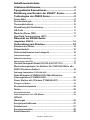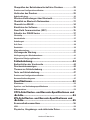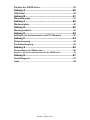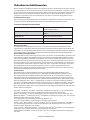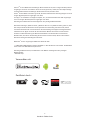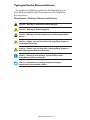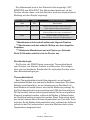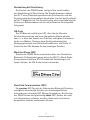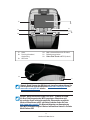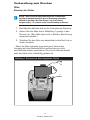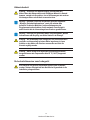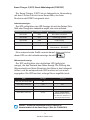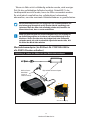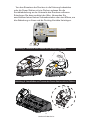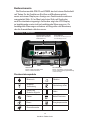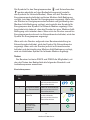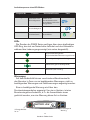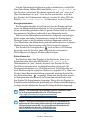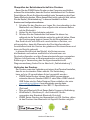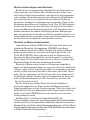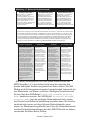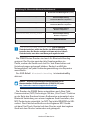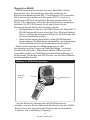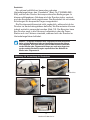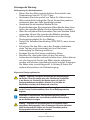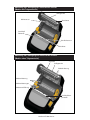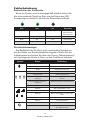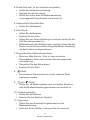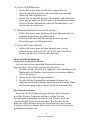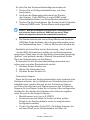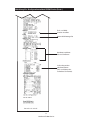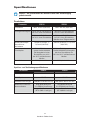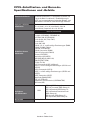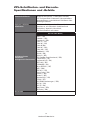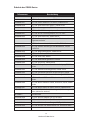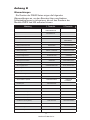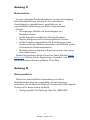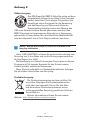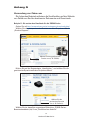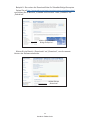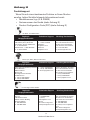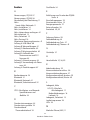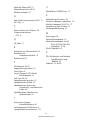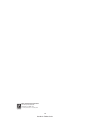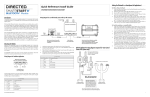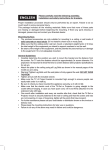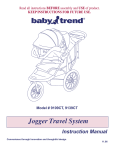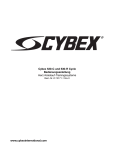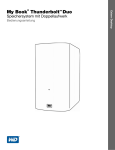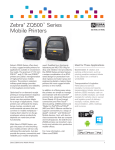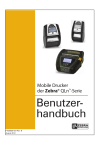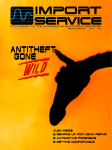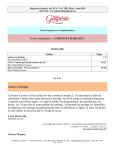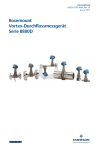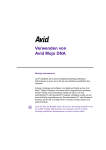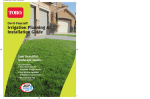Download Benutzerhandbuch - Zebra Technologies Corporation
Transcript
ZQ500 Series Drucker Benutzerhandbuch © 2014, ZIH Corp. P1064404-031 Rev. A August 2014 1 Handbuch ZQ500 Series Inhaltsverzeichnis Urheberrechtshinweise..............................................5 Typografische Konventionen .....................................7 Einführung zum Drucker der ZQ500™ Series..............8 Technologien der ZQ500 Series .................................9 Smart-Akku ................................................................................... 9 Drucktechnologie ........................................................................ 10 Thermodirektdruck ..................................................................... 10 Abschaltung bei Überhitzung .................................................... 11 QR-Code ...................................................................................... 11 Made for iPhone (MFi) ................................................................ 11 Near Field Communication (NFC) ............................................. 11 Übersicht zur ZQ500 Series (abgebildet: ZQ510) .................................................................12 Vorbereitung zum Drucken ......................................14 Einsetzen des Akkus ................................................................... 14 Akkusicherheit ............................................................................ 15 Sicherheitshinweise zum Ladegerät ......................................... 15 Ladestatusanzeigen............................................................................................16 Akkuzustandsanzeige.........................................................................................16 Abmessungen des SC2.......................................................................................17 Vierfach-Ladegerät Modell UCLI72-4 (AC18177-5) .................. 17 Wechselstromadapter (im Kit Best.-Nr. P1031365-024 für alle ZQ510-Drucker enthalten) .......................................................... 19 Fahrzeug-Ladestation (P1063406-029) .........................................................20 Akku-Eliminator (P1063406-032)/Akku-EliminatorFahrzeugstation (P1063406-028) ............................................... 20 Power Station mit 4 Fächern (P1063406-027) .......................... 20 Einlegen der Medien ...........................................................................................22 Druckerstatussymbole ............................................................... 24 Tasten .......................................................................................... 25 Einschaltsequenzen ............................................................................................25 Laufzeitsequenzen ohne LED-Blinken ...............................................................26 LEDs 26 Warnungen .................................................................................. 26 Energiesparfunktionen ............................................................... 27 Ruhezustand ............................................................................... 27 Energiesparmodus ...................................................................... 28 Entwurfsmodus........................................................................... 28 2 Handbuch ZQ500 Series Überprüfen der Betriebsbereitschaft des Druckers ................. 29 Drucken von Konfigurationsetiketten ..............................................................29 Verbinden des Druckers ............................................................. 29 Kabelverbindung.................................................................................................30 Wireless-Verbindungen über Bluetooth .................................... 31 Überblick zu Bluetooth-Netzwerken ......................................... 31 Übersicht zu WLAN .................................................................... 34 Einrichten der Software ............................................................. 35 Near Field Communication (NFC) ............................................. 35 Zubehör der ZQ500 Series ........................................................ 37 Gürtelclip .............................................................................................................37 Handschlaufe.......................................................................................................37 Schultergurt ........................................................................................................38 Soft Case .............................................................................................................38 Exoskelett ............................................................................................................39 Magnetkartenleser..............................................................................................40 Vorbeugende Wartung ............................................................... 41 Verlängerung der Akkulebensdauer ..................................................................41 Allgemeine Reinigungshinweise .......................................................................41 Fehlerbehebung .......................................................44 Bedienfeld an der Vorderseite ................................................... 44 Druckerstatusanzeigen ............................................................... 44 Themen zur Fehlerbehebung ..................................................... 45 Tests zur Fehlerbehebung .......................................................... 47 Drucken von Konfigurationsetiketten ...............................................................47 Kommunikationsdiagnose .................................................................................47 Spezifikationen........................................................52 Druckdaten ..........................................................................................................52 Speicher- und Verbindungsspezifikationen .....................................................52 Etikettendaten.....................................................................................................53 CPCL-Schriftarten- und Barcode-Spezifikationen und -Befehle ...................................................................54 ZPL-Schriftarten- und Barcode-Spezifikationen und -Befehle ...................................................................55 Kommunikationsanschluss ........................................................ 56 USB ......................................................................................................................56 Physische, Umgebungs- und elektrische Daten ....................... 56 3 Handbuch ZQ500 Series Zubehör der ZQ500 Series ........................................................ 59 Anhang A ................................................................60 USB-Kabel ................................................................................... 60 Anhang B.................................................................61 Warnmeldungen.......................................................................... 61 Anhang C ................................................................62 Medienzubehör ........................................................................... 62 Anhang D ................................................................62 Wartungszubehör ....................................................................... 62 Anhang E .................................................................63 Auffinden der Seriennummer und PCC-Nummer .................... 63 Anhang F .................................................................64 Akkuentsorgung ......................................................................... 64 Produktentsorgung ..................................................................... 64 Anhang G ................................................................65 Verwendung von Zebra.com...................................................... 65 Beispiel 1: Sie suchen das Handbuch für die ZQ500 Series. ...........................65 Anhang H ................................................................67 Produktsupport ........................................................................... 67 Index ............................................................................................ 68 4 Handbuch ZQ500 Series Urheberrechtshinweise Dieses Handbuch enthält Informationen, die Eigentum der Zebra Technologies Corporation sind. Es ist ausschließlich als Informationsquelle und zur Verwendung durch diejenigen vorgesehen, die das hierin beschriebene Gerät bedienen und warten. Diese urheberrechtlich geschützten Informationen dürfen nicht ohne ausdrückliche schriftliche Zustimmung von Zebra Technologies Corporation verwendet, reproduziert oder, zu welchem Zweck auch immer, an Dritte weitergegeben werden. Produktverbesserungen Zebra Technologies ist ständig bemüht, die Qualität der angebotenen Produkte zu verbessern. Alle technischen Daten und Modelle können daher ohne Vorankündigung geändert werden. Technische Standards und Vorschriften Konstruktionssicherheit durch TÜV zertifiziert EN55022 Klasse B: Europäische Norm zu Funkstöreigenschaften EN60950-1: 2. Ausg.: Sicherheitsnorm EN55024: Europäische Norm zur Störfestigkeit NOM (Mexiko) RCM (Australien/Neuseeland) FCC Teil 15 Klasse B RoHS II Canadian STD RSS-210 Schutzklasse IP54 Haftungsausschluss Es wurden alle Anstrengungen unternommen, um in diesem Handbuch ausschließlich korrekte Informationen bereitzustellen. Zebra Technologies Corporation übernimmt jedoch keine Haftung für fehlerhafte oder unvollständige Informationen. Zebra Technologies Corporation behält sich das Recht vor, derartige Fehler zu korrigieren, und übernimmt keinerlei Haftung für eventuelle Folgeschäden. Keine Haftung für Folgeschäden Keinesfalls können Zebra Technologies Corporation oder andere an der Entwicklung, Erstellung und Lieferung des Produkts (einschließlich Hardware und Software) beteiligte Dritte haftbar gemacht werden für irgendwelche Schäden (einschließlich, aber nicht beschränkt auf Schäden aus Verlust geschäftlichen Gewinns, Arbeitsunterbrechung, Verlust von Geschäftsinformationen oder anderer Vermögensschäden), die in Zusammenhang mit dem Gebrauch, den Ergebnissen des Gebrauchs oder mit Fehlern des Produkts entstehen, selbst dann nicht, wenn Zebra Technologies Corporation auf die Möglichkeit solcher Schäden hingewiesen wurde. In einigen Rechtssystemen ist der Ausschluss der Haftung für zufällige Schäden oder Folgeschäden nicht erlaubt, sodass die obige Beschränkung möglicherweise auf Sie nicht zutrifft. Urheberrechte Die Urheberrechte an diesem Handbuch und dem darin beschriebenen Etikettendrucker sind Eigentum der Zebra Technologies Corporation. Unbefugte Vervielfältigung dieses Handbuchs bzw. der im Etikettendrucker enthaltenen Software wird sowohl straf- als auch zivilrechtlich verfolgt und kann entsprechend den im jeweiligen Land geltenden Gesetzen und Rechtsvorschriften zu schweren Geldstrafen und/oder Freiheitsstrafen führen. Urheberrechtsverletzungen werden zivilrechtlich verfolgt. Dieses Produkt kann ZPL®-, ZPL II®- und ZebraLinktm-Programme sowie Element Energy Equalizer® Circuit, E3® und AGFA-Schriftarten enthalten. Software © ZIH Corp. Alle Rechte weltweit vorbehalten. ZebraLink und alle Produktnamen und -nummern sind Marken, und Zebra, das Zebra-Logo, ZPL, ZPL II, Element Energy Equalizer Circuit und E3 Circuit sind eingetragene Marken der ZIH Corp. Alle Rechte weltweit vorbehalten. Monotype®, Intellifont® und UFST® sind Marken von Monotype Imaging, Inc., die beim Patentamt der USA eingetragen sind und in einigen Rechtssystemen eingetragen sein können. AndyTM, CG PalacioTM, CG Century SchoolbookTM, CG TriumvirateTM, CG TimesTM, Monotype KaiTM, Monotype MinchoTM und Monotype SungTM sind Marken von Monotype Imaging, Inc., die in einigen Rechtssystemen eingetragen sein können. HY Gothic HangulTM ist eine Marke von Hanyang Systems, Inc. AngsanaTM ist eine Marke von Unity Progress Company (UPC) Limited. Andale®, Arial®, Book Antiqua®, Corsiva®, Gill Sans®, Sorts® und Times New Roman® sind Marken von The Monotype Corporation, die beim Patentamt der USA eingetragen sind und in einigen Rechtssystemen eingetragen sein können. Century Gothic™, Bookman Old StyleTM and Century SchoolbookTM sind Marken von The Monotype Corporation, die in einigen Rechtssystemen eingetragen sein können. HGPGothicB ist eine Marke von Ricoh Company, Ltd., die in einigen Rechtssystemen eingetragen sein kann. 5 Handbuch ZQ500 Series UniversTM ist eine Marke der Heidelberger Druckmaschinen AG, die in einigen Rechtssystemen eingetragen sein kann und exklusiv durch die Linotype Library GmbH, eine hundertprozentige Tochtergesellschaft der Heidelberger Druckmaschinen AG, lizenziert wird. Futura® ist eine Marke von Bauer Types SA, die beim Patentamt der USA eingetragen ist und in einigen Rechtssystemen eingetragen sein kann. TrueType® ist eine Marke von Apple Computer, Inc., die beim Patentamt der USA eingetragen ist und in einigen Rechtssystemen eingetragen sein kann. Alle übrigen Produktnamen sind das Eigentum der jeweiligen Markeninhaber. Die Kennzeichnungen „Made for iPod“, „Made for iPhone“ und „Made for iPad“ geben an, dass das entsprechende elektronische Gerät speziell für die Verbindung mit einem iPod, iPhone oder iPad entwickelt und vom Hersteller für die Verwendung nach Apple-Leistungsstandards zertifiziert wurde. Apple ist weder für den fehlerfreien Betrieb des Geräts noch für dessen Funktion in Übereinstimmung mit Sicherheitsstandards und Vorschriften verantwortlich. Beachten Sie, dass durch Verwendung dieses Geräts mit einem iPod, iPhone oder iPad die Wireless-Leistung beeinträchtigt werden kann. Bluetooth® ist eine eingetragene Marke der Bluetooth SIG. © 1996–2009, QNX Software Systems GmbH & Co. KG. Alle Rechte vorbehalten. Veröffentlicht unter Lizenz von QNX Software Systems Co. Alle übrigen Markennamen, Produktnamen oder Marken sind Eigentum der jeweiligen Markeninhaber. © 2014 ZIH Corp. Verwendbar mit: Zertifiziert durch: IP 54 MIL-STD 810 6 Handbuch ZQ500 Series Typografische Konventionen Im gesamten Dokument gelten für die Darstellung und Hervorhebung bestimmter Informationen die folgenden Konventionen: Warnhinweis, Wichtiger Hinweis und Hinweis Vorsicht • Warnung vor elektrostatischen Entladungen Vorsicht • Warnung bei Stromschlaggefahr Vorsicht • Warnung, dass hohe Temperaturen zu Verbrennungen führen können Vorsicht • Hinweis, dass ein falsch oder nicht ausgeführter Vorgang zu Verletzungen führen kann Vorsicht • Hinweis, dass ein falsch oder nicht ausgeführter Vorgang zu Beschädigungen der Hardware führen kann Wichtig • Hinweis auf Informationen, die zum Ausführen eines beschriebenen Schrittes wichtig sind Hinweis • Informationen, die wichtige Aspekte im Haupttext unterstreichen oder zusätzlich erläutern 7 Handbuch ZQ500 Series Einführung zum Drucker der ZQ500™ Series Vielen Dank, dass Sie sich für einen Zebra® Mobildrucker der ZQ500™ Series entschieden haben. Sie werden feststellen, dass dieser robuste Drucker dank seines innovativen Designs und leistungsstarker Funktionen eine effiziente Erweiterung für Ihren Arbeitsplatz darstellt. Als führender Hersteller von Industriedruckern bietet Zebra Technologies erstklassigen Support für alle Barcodedrucker sowie Druckersoftware und Zubehörprodukte. In diesem Benutzerhandbuch finden Sie alle benötigten Informationen für den Betrieb der Druckermodelle ZQ510 und ZQ520. Diese Drucker verwenden neueste Technologien wie Near Field Communication (NFC) und Made for iPhone® (MFi). MFi-Drucker unterstützen Apple-MFi-Coprozessoren, sodass Apple-Geräte wie iPhone oder iPad® über Bluetooth® authentifiziert und verbunden werden können. Diese Drucker verwenden die Programmiersprachen CPCL und ZPL. Weitere Informationen zum Erstellen und Drucken von Etiketten unter Verwendung der Sprachen CPCL und ZPL finden Sie im Programmierhandbuch für CPCL und ZPL (Best.Nr. P1012728-008). In Anhang G finden Sie weitere Anweisungen dazu, wie Sie Handbücher auf zebra.com abrufen können. Software-Dienstprogramme für die ZQ500 Series: • Zebra Net Bridge™: Druckerkonfiguration, Flottenmanagement • Zebra Setup Utility: Einzeldruckerkonfiguration, schnelles Einrichten • Zebra Designer Pro: Etikettenerstellung • Zebra Designer-Treiber: Windows®-Treiber • OPOS-Treiber: Windows-Treiber • Multiplatform SDK (Sie finden diese Dienstprogramme auf der Zebra-Website unter http://www.zebra.com/us/en/support-downloads.html. Siehe Anhang G.) 8 Handbuch ZQ500 Series Auspacken und Inspektion • • Überprüfen Sie alle Außenflächen auf Beschädigungen. Öffnen Sie die Medienabdeckung. (Weitere Informationen finden Sie unter „Einlegen von Medien“ im Abschnitt „Vorbereitung zum Drucken“.) Prüfen Sie das Medienfach auf Beschädigungen. Bewahren Sie den Karton und alle Verpackungsmaterialien für den Fall eines Versands auf. Melden von Schäden Falls Sie Transportschäden entdecken: • Benachrichtigen Sie sofort die Lieferfirma, und senden Sie einen Schadensbericht an das Unternehmen. Zebra Technologies Corporation haftet gemäß seinen Garantierichtlinien nicht für Schäden, die im Zusammenhang mit der Lieferung des Druckers entstanden sind, und übernimmt auch nicht die Kosten für die Reparatur solcher Schäden. • Bewahren Sie den Karton und das gesamte Verpackungsmaterial zwecks Überprüfung auf. • Benachrichtigen Sie Ihren autorisierten Zebra-Händler. Technologien der ZQ500 Series Die Drucker der ZQ500 Series verwenden verschiedene Technologien, die auch aus anderen Mobildrucker-Produktlinien von Zebra bekannt sind. Smart-Akku Der Akku der ZQ500 Series ist ein hoch leistungsfähiger LithiumIonen-Akku, der mit einer elektronischen Funktion zur Überwachung der Betriebsparameter ausgestattet ist. Überprüft werden z. B. die Zahl der erfolgten Ladezyklen und das Herstellungsdatum. Anhand dieser Parameter kann die Druckersoftware den Akkuzustand überwachen und den Benutzer informieren, wenn der Akku aufgeladen oder ausgetauscht werden muss. Betriebstemperatur Ladetemperatur Lagertemperatur -20 °C bis +55 °C (-4 °F bis 131 °F) 0 °C bis +40 °C (32 °F bis 104 °F) -25 °C bis +65 °C (-13 °F bis 149 °F) Die Drucker ZQ510 und ZQ520 können nur mit Original-Smart-Akkus von Zebra ordnungsgemäß funktionieren. 9 Handbuch ZQ500 Series Der Akkuzustand wird in drei Statusschritten angezeigt: GUT, ERSETZEN und SCHLECHT. Der Akkuzustand bestimmt, ob der Drucker arbeiten kann, und dem Benutzer wird eine entsprechende Meldung auf dem Display angezeigt. Zahl der Ladezyklen Zustand Hinweis beim Einschalten <300 GUT Kein Hinweis ≥300, jedoch <550 ERSETZEN „Battery Diminished Consider Replacing“ (Akku eingeschränkt, bald ersetzen)* ≥550, jedoch <600 ERSETZEN „Warning-Battery is Past its Useful Life“ (Achtung-Akku nicht mehr verwendbar)** ≥600 SCHLECHT „Replace Battery Shutting Down“ (Akku ersetzen, Gerät wird ausgeschaltet)*** * Warnhinweis und drei schnell aufeinander folgende Pieptöne. ** Warnhinweis und eine schnelle Abfolge von drei doppelten Pieptönen. *** Blinkender Warnhinweis und ein Piepton pro Sekunde. Nach 30 Sekunden schaltet sich der Drucker aus. Drucktechnologie Die Drucker der ZQ500 Series verwenden Thermodirektdruck zum Drucken von Klartext, Grafiken und Barcodes. Sie verfügen über eine hochmoderne Druckeinheit für optimales Drucken unter allen Betriebsbedingungen. Thermodirektdruck Beim Thermodirektdruck wird Hitze eingesetzt, um auf speziell behandelten Medien eine chemische Reaktion auszulösen. Bei dieser Reaktion wird überall dort, wo ein Heizelement am Druckkopf mit dem Medium in Kontakt kommt, eine dunkle Markierung erzeugt. Da die Druckelemente sehr eng angeordnet sind (203 dpi horizontal und 200 dpi vertikal), können hervorragend lesbare Zeichen und grafische Elemente produziert werden, während die Medien in Zeilenschritten am Druckkopf entlang transportiert werden. Diese Technologie bietet den Vorteil, dass sie keine Verbrauchsmaterialien wie Tinte oder Toner erfordert. Da die Medien hitzeempfindlich sind, verblasst der Aufdruck jedoch mit der Zeit, insbesondere, wenn das Medium relativ hohen Temperaturen ausgesetzt wird. 10 Handbuch ZQ500 Series Abschaltung bei Überhitzung Die Drucker der ZQ500 Series verfügen über eine Funktion zur Abschaltung bei Überhitzung. Die Druckerhardware erkennt bei 65 °C einen Überhitzungszustand des Druckkopfes, und der Druckvorgang wird automatisch angehalten, bis sich der Druckkopf auf 60 °C abgekühlt hat. Der Druckvorgang wird anschließend ohne Verlust von Etikettendaten und mit unverminderter Druckqualität fortgesetzt. QR-Code Der QR-Barcode enthält eine URL, über die der Benutzer Druckerinformationen und kurze thematische Videos abrufen kann, u. a. über den Erwerb von Zubehör, verfügbare Funktionen, Laden von Medien, Drucken eines Konfigurationsberichts, Reinigungshinweise und Zubehörinformationen. (Auf Seite 13 finden Sie die URL-Adresse für den jeweiligen Drucker.) Made for iPhone (MFi) Drucker der ZQ500 Series unterstützen über eine StandaloneBluetooth 4.0-Funkeinheit sowie die in der 802.11n (Dual) RadioKomponente enthaltene BT3.0-Funkeinheit Verbindungen mit Apple-Geräten, die iOS 5 oder höher verwenden. Near Field Communication (NFC) Ein passives NFC-Tag mit der Adresse des Bluetooth-Druckers ermöglicht das sofortige Abrufen von druckerspezifischen Informationen mit einem NFC-fähigen Smartphone. Die Drucker der ZQ500 Series sind gleichzeitig aktive NFC-Geräte, die nicht nur Informationen erfassen, sondern diese auch mit anderen kompatiblen Geräten austauschen können. 11 Handbuch ZQ500 Series Übersicht zur ZQ500 Series (abgebildet: ZQ510) (Bei Verwendung von Medien ohne Trägermaterial nicht vorhanden. Stattdessen Abstreifer vorhanden.) 6 4 1 2 3 8 7 4 5 11 10 9 1. 2. 3. 4. 5. 6. 7. 8. 9. 10. 11. 12. 13. 14. 15. 16. Auflagewalze Sensor für schwarze Balken Medienhalterung Abrissleiste Taste für Medienabdeckung Medienabdeckung Druckkopf Durchlichtsensor Gurtbefestigung USB-Anschluss Gleichstromeingang Netzschalter Bedienfeld Öffnung für Gürtelclip Auswahltaste Papiervorschubtaste 12 13 12 Handbuch ZQ500 Series 14 15 16 19 17 21 21 20 17. 18. 19. XXXXXXXXXXXX+M Akku Docking-Kontakte/ Abdeckung QR-Code XXXXXXXXXXXX+M 20. 21. 22. 20 18 MAC-Adresse/Bluetooth-ID-Label Befestigungspunkte Zebra Print TouchTM-NFC-Symbol) 22 9 Hinweis: Durch Scannen des QR-Codes mit einem Smartphone können Sie druckerspezifische Informationen unter www.zebra.com/zq510-info und www.zebra.com/zq520-info abrufen. Hinweis: Durch Berühren des Zebra Print TouchTM-Symbols mit einem für Near Field Communication (NFC) ausgelegten Smartphone wird der sofortige Zugriff auf druckerspezifische Informationen ermöglicht. Weitere Informationen zu NFC- und Zebra-Produkten finden Sie unter http://www.zebra.com/nfc. Die Bluetooth-Kopplung von Anwendungen über NFC ist ebenfalls möglich. Weitere Informationen finden Sie im Zebra Multi-Platform SDK. 13 Handbuch ZQ500 Series Vorbereitung zum Drucken Akku Einsetzen des Akkus Wichtig • Akkus werden im Ruhezustand ausgeliefert, um während der Lagerung die maximale Kapazität für die erste Verwendung zu bewahren. Schieben Sie den Akku in den Smart Charger 2 oder in das VierfachLadegerät (siehe S. 17), um diesen vor der ersten Verwendung zu aktivieren. 1. Das Akkufach befindet sich an der Unterseite des Druckers. 2. Setzen Sie den Akku wie in Abbildung 1 gezeigt in den Drucker ein. (Der Akku kann nicht in falscher Ausrichtung eingesetzt werden.) 3. Schieben Sie den Akku wie abgebildet in das Fach, bis er sicher einrastet. Wenn der Akku erstmals eingesetzt wird, können die Anzeigen auf dem Bedienfeld kurz aufleuchten und sich anschließend wieder ausschalten. Dies ist ein Hinweis darauf, dass der Akku nicht vollständig geladen ist. Abbildung 1: Einsetzen des Akkus (abgebildet: ZQ510) XXXXXXXXXXXX+M XXXXXXXXXXXX+M 14 Handbuch ZQ500 Series Akkusicherheit Achtung • Vermeiden Sie unbeabsichtigtes Kurzschließen des Akkus. Wenn die Akkuanschlüsse mit leitfähigem Material in Kontakt kommen, entsteht ein Kurzschluss, der zu Verbrennungen oder anderen Verletzungen führen oder Brände verursachen kann. Wichtig • Beachten Sie das mit dem Drucker gelieferte Datenblatt „Wichtige Sicherheitsinformationen“ sowie das mit dem Akku gelieferte Technische Merkblatt. In diesen Dokumenten sind Vorgehensweisen beschrieben, die die maximale Zuverlässigkeit und Sicherheit bei der Verwendung dieses Druckers gewährleisten. Wichtig • Entsorgen Sie gebrauchte Akkus vorschriftsgemäß. Weitere Informationen zum Recycling von Akkus finden Sie in Anhang E. Achtung • Die Verwendung eines Ladegeräts, das nicht ausdrücklich von Zebra zur Verwendung mit seinen Akkus zugelassen ist, kann Schäden an den Akkus oder Druckern verursachen und lässt die Garantie ungültig werden. Achtung • Akkus dürfen nicht angezündet, auseinandergenommen, kurzgeschlossen oder Temperaturen über 65 oC (149 oF) ausgesetzt werden. Sicherheitshinweise zum Ladegerät Das Ladegerät darf nicht in Umgebungen platziert oder verwendet werden, in denen Flüssigkeiten oder metallische Gegenstände in die Ladefächer gelangen können. 15 Handbuch ZQ500 Series Smart Charger 2 (SC2) Einzel-Akkuladegerät (P1027407) Der Smart Charger 2 (SC2) ist ein Ladegerät zur Verwendung mit dem 2-Zellen-Lithium-Ionen-Smart-Akku, der beim Druckermodell ZQ510 eingesetzt wird. Ladestatusanzeigen Der SC2 verfügt über eine LED-Anzeige, die mit den Farben Grün, Gelb oder Orange den Ladestatus angibt, wie unten erläutert. Gleichstromanschluss Anzeige Akkustatus Vorhanden Grün Kein Akku vorhanden Vorhanden Grün Vollständig geladen Vorhanden Gelb Ladevorgang Vorhanden Orange Fehler Vorhanden Aus Vorhanden und Akkuzustand = SCHLECHT Eine entsprechende Grafik verweist darauf, dass es sich bei dieser LED um die Ladestatusanzeige handelt . Akkuzustandsanzeige Der SC2 verfügt über eine dreifarbige LED (gelb/grün/ orange), die den Zustand des Akkus anzeigt. Die Prüfung des Akkuzustands wird beim Einsetzen des Akkus in das Ladegerät initiiert, und die entsprechende LED leuchtet auf, wie unten angegeben. Die LED leuchtet, solange Strom zugeführt wird. Akku Anzeige Zustand Kein oder kein Smart-Akku Aus Smart-Akku vorhanden Grün GUT Smart-Akku vorhanden Gelb KAPAZITÄT HERABGESETZT Smart-Akku vorhanden Gelb blinkend NICHT MEHR VERWENDBAR Smart-Akku vorhanden Orange NICHT VERWENDBAR – ERSETZEN (Entsorgen Sie den Akku den Hinweisen in Anhang E entsprechend) Hinweis • Ausführliche Informationen zum SC2 finden Sie im Benutzerhandbuch für den Smart Charger 2 (Best.-Nr. P1040985-001). 16 Handbuch ZQ500 Series Abbildung 2: Smart Charger 2 (SC2) LadestatusLED-Anzeige Smart-Akku AkkuzustandsLED-Anzeige Symbol für Ladestatus Symbol für Akkuzustand Abmessungen des SC2 Höhe Breite 65,1 mm (2,56 Zoll) 101,5 mm (4 Zoll) Länge 120,9 mm (4,75 Zoll) Vierfach-Ladegerät Modell UCLI72-4 (AC18177-5) Das Vierfach-Ladegerät UCLI72-4 wurde entwickelt, um bis zu vier (4) Akkus der ZQ500 Series gleichzeitig laden zu können. Die Akkus müssen aus dem Drucker entnommen werden, um im Vierfach-Ladegerät geladen zu werden. 1. Stellen Sie sicher, dass das Ladegerät entsprechend den Anweisungen im Handbuch für das Vierfach-Ladegerät installiert wurde. Stellen Sie sicher, dass die Netzanzeige auf dem Bedienfeld eingeschaltet ist. 2. Setzen Sie einen Akku in eines der vier Ladefächer ein, wie in Abbildung 3 gezeigt. Beachten Sie dabei die Ausrichtung des Akkus. Schieben Sie den Akku so weit wie möglich in das Ladefach. Rücken Sie den Akku an seinen Platz, bis er einrastet. Die orangefarbene Anzeige direkt unter dem zu ladenden Akku leuchtet auf, wenn der Akku korrekt eingesetzt wurde. 17 Handbuch ZQ500 Series Anhand der Anzeigen unter den Akkus können Sie den Ladeprozess überwachen (Aufschlüsselung siehe Tabelle unten). Orange Grün Akkustatus An Aus Ladevorgang An Blinkend 80 % geladen (kann verwendet werden) Aus An Vollständig geladen Blinkend Aus Fehler-Akku ersetzen Wichtig • Eine Fehlerbedingung wird durch Probleme mit dem Akku ausgelöst. Das Ladegerät kann einen Fehler anzeigen, wenn der Akku zu heiß oder zu kalt ist, um zuverlässig geladen werden zu können. Versuchen Sie erneut, den Akku zu laden, sobald dieser wieder Umgebungsraumtemperatur angenommen hat. Wenn die orangefarbene Anzeige beim zweiten Versuch zu blinken beginnt, sollte der Akku entsorgt werden. Beachten Sie beim Entsorgen von Akkus die in Anhang F erläuterten Vorschriften. Abbildung 3: Vierfach-Ladegerät 1. Schieben Sie den Akku in das Ladefach. Netzteil 2. Rücken Sie den Akku an seinen Platz. Orangefarbene Anzeige Grüne Anzeige Ladefach Netzanzeige Ladezykluszeiten für das Vierfach-Ladegerät: Akkustatus ZQ510 Akku 80 % geladen 1,5 Stunden Akku vollständig geladen < 5 Stunden Hinweis • Diese Zeiten gelten für vollständig entladene Akkus. 18 Handbuch ZQ500 Series Wenn ein Akku nicht vollständig entladen wurde, wird weniger Zeit für das vollständige Aufladen benötigt. Sobald 80 % der Ladekapazität erreicht wurde, kann der Akku verwendet werden. Es wird jedoch empfohlen den vollständigen Ladezustand abzuwarten, um eine maximale Akkulebensdauer zu gewährleisten. Das Vierfach-Ladegerät UCLI72-4 verfügt über eine Sicherheitsfunktion, die den Ladevorgang automatisch nach 6 Stunden abbricht, unabhängig vom Ladestatus. Wenn der Akku nicht vollständig geladen wird, kann dies ein Hinweis darauf sein, dass er ersetzt werden muss. Gehen Sie beim Einsetzen des Vierfach-Ladegeräts UCLI72-4 sorgfältig vor, um die Belüftungsschlitze an der oberen und unteren Abdeckung nicht zu blockieren. Stellen Sie sicher, dass das Ladegerät mit einer Stromquelle verbunden wurde, die nicht versehentlich abgeschaltet werden kann, falls Sie Akkus über Nacht laden möchten. Wechselstromadapter (im Kit Best.-Nr. P1031365-024 für alle ZQ510-Drucker enthalten) Abbildung 4: Laden des Akkus mit dem Wechselstromadapter WechselstromNetzkabel (regional unterschiedlich) ZQ510-Wechselstromadapter Gleichstromeingang 19 Handbuch ZQ500 Series • • • • Öffnen Sie die Schutzabdeckung am Drucker ZQ510, um die Gleichstrom-Ladeeingangsbuchse freizulegen. Verbinden Sie das entsprechende Wechselstrom-Netzkabel für Ihre Region mit dem Adapter, und verbinden Sie das Netzkabel mit einem Wechselstromanschluss. Verbinden Sie den Hohlstecker des Wechselstromadapters P1029871 mit der Ladeanschlussbuchse am Drucker. Der Drucker schaltet sich ein und beginnt mit dem Ladevorgang. Der Drucker kann anschließend eingeschaltet gelassen oder abgeschaltet werden. Der Ladevorgang wird davon unabhängig fortgesetzt. Hinweis • Akkus werden im Ruhezustand ausgeliefert, um während der Lagerung die maximale Kapazität für die erste Verwendung zu bewahren. Schieben Sie den Akku in den Smart Charger 2 oder in das VierfachLadegerät (siehe S. 17), um diesen vor der ersten Verwendung zu aktivieren. Der Akku kann auch während der Verwendung des Druckers geladen werden. In diesem Fall verlängert sich jedoch die Ladezeit. Fahrzeug-Ladestation (P1063406-029) Mit der Fahrzeug-Ladestation der ZQ500 Series kann der Drucker im Fahrzeug montiert werden, während gleichzeitig Ladestrom für den Akku bereitgestellt wird. Die Fahrzeug-Ladestation bietet USB-Konnektivität, sodass der Benutzer einen Laptop- oder TabletComputer mit der Station verbinden kann. Akku-Eliminator (P1063406-032)/Akku-Eliminator-Fahrzeugstation (P1063406-028) Mit dem Akku-Eliminator der ZQ500 Series haben Benutzer von Mobildruckern die Möglichkeit, den Drucker im Auto ohne Verwendung eines Akkus zu bedienen. Die Akku-EliminatorFahrzeugstation gibt Benutzern die Möglichkeit, einen ZQ500 SeriesDrucker im Fahrzeug zu installieren, ohne einen Akku zu verwenden. Power Station mit 4 Fächern (P1063406-027) Die ZQ500 Power Station mit 4 Fächern ermöglicht das gleichzeitige Anschließen und Laden von vier (4) Druckern des Modells ZQ510 oder ZQ520. Die Power Station liefert Strom zum Laden des Akkus, während gleichzeitig alle Funktionen des Druckers verwendet werden können. Hinweis • Ausführliche Informationen zum Zubehör finden Sie im ZQ500VCBenutzerhandbuch (P1071204-001), im Benutzerhandbuch für die ZQ500 Power Station mit vier Fächern (P1071266-001), im Benutzerhandbuch für den Akku-Eliminator (P1071365-001) und im Benutzerhandbuch für die AkkuEliminator-Ladestation (P1073631-001). 20 Handbuch ZQ500 Series Vor dem Einsetzen des Druckers in die Fahrzeug-Ladestation oder die Power Station mit vier Fächern müssen Sie die Kontaktabdeckung an der Unterseite des Druckers entfernen. Entnehmen Sie dazu zunächst den Akku. Verwenden Sie anschließend einen kleinen Schraubenzieher oder eine Münze, um die Abdeckung zu lösen und die Docking-Kontakte freizulegen. XXXXXXXXXXXX+ +M XXXXXXXXXXXX+M Abbildung 5: Verbinden und Trennen der Fahrzeug-Ladestation 2 2 1 1 Abbildung 6: Anschließen und Trennen der Power Station mit vier Fächern 2 1 21 Handbuch ZQ500 Series Einlegen von Medien in die Drucker der ZQ500 Series Die Drucker der ZQ500 Series können auf Endlosmedien (Belegmedien) oder Etikettenmaterial drucken. Einlegen der Medien 1. Öffnen Sie den Drucker (siehe Abbildung 7). • Drücken Sie die Taste für die Medienabdeckung an der Seite des Druckers, wie unten unter „1“ gezeigt. Die Medienabdeckung öffnet sich automatisch. • Klappen Sie die Medienabdeckung vollständig zurück, wie unter „2“ gezeigt, sodass das Medienfach und die verstellbaren Medienhalterungen freigelegt werden. Abbildung 7: Öffnen des Druckers Medienabdeckung Medienfach Medienhalterungen Taste für Medienabdeckung 1 22 Handbuch ZQ500 Series 2. Ziehen Sie die Medienhalterungen auseinander, wie in Abbildung 8 gezeigt. Setzen Sie die Druckmedienrolle (in der gezeigten Richtung) in die Halterungen ein, sodass die Medien sicher gehalten werden. Die Halterungen passen sich an die Medienbreite an. Die Druckmedienrolle sollte sich frei auf den Halterungen drehen können. Abbildung 8: Einlegen der Medien 3. Schließen Sie die Medienabdeckung, bis sie einrastet. Die Medien bewegen sich wie gezeigt vorwärts. 4 23 Handbuch ZQ500 Series Bedienelemente Die Druckermodelle ZQ510 und ZQ520 sind mit einem Bedienfeld mit Tasten für die Funktionen Ein/Aus und Medienvorschub sowie mit einem Display zur Anzeige von Funktionsinformationen ausgestattet (Abb. 9). Im Menü wird eine Zeile mit Symbolen zum Druckerstatus angezeigt. Außerdem zeigt das LCD-Display zu bestätigende sowie nicht zu bestätigende Warnungen an. Zu bestätigende Warnungen erfordern ein Eingreifen des Benutzers, der die Auswahltaste drücken muss. Abbildung 9: Bedienfeld Druckerstatussymbole Auswahltaste Zeigen den Status verschiedener Druckerfunktionen an. Zur Auswahl einer Menüoption auf dem LCD-Display drücken. Netzschalter Vorschubtaste Drücken, um Gerät einzuschalten. Erneut drücken, um Gerät auszuschalten. Drücken, um die Medien um ein leeres Etikett oder eine softwareseitig festgelegte Medienlänge vorwärts zu bewegen. Druckerstatussymbole Bluetooth Medien DrahtlosVerbindung Abdeckung offen Stärke des Drahtlos-Signals Akku Fehler Akku-Eliminator DC Daten Energiesparmodus Entwurfsmodus 24 Handbuch ZQ500 Series Die Symbole für den Energiesparmodus und Entwurfsmodus werden ebenfalls auf dem Bedienfeld angezeigt (anstelle des Symbols für fehlende Medien). Wenn sich der Drucker im Energiesparmodus befindet und keine Medium-fehlt-Bedingung vorliegt, wird das Symbol für Energiesparen angezeigt. Wenn sich der Drucker im Energiesparmodus befindet und gleichzeitig eine Medium-fehlt-Bedingung vorliegt, wird anstelle des Symbols für Energiesparen das Symbol für fehlende Medien angezeigt. Dies begründet sich dadurch, dass der Drucker bei einer Medium-fehltBedingung nicht arbeiten kann. Wenn sich der Drucker sowohl im Energiesparmodus als auch im Entwurfsmodus befindet, wird das Symbol für Energiesparen angezeigt. Wenn sich der Drucker aufgrund einer Benutzereinstellung im Entwurfsmodus befindet, wird das Symbol für Entwurfsmodus angezeigt. Wenn sich der Drucker jedoch im Entwurfsmodus befindet und gleichzeitig eine Medium-fehlt-Bedingung vorliegt, wird ein blinkendes Symbol für fehlende Medien angezeigt. Tasten Der Benutzer hat beim ZQ510 und ZQ520 die Möglichkeit, mit den drei Tasten des Bedienfelds die folgenden Einschalt- und Laufzeitsequenzen auszulösen. Einschaltsequenzen Sequenz Nr. Funktion Tastenkombination 1 Zwei-Tasten-Bericht Halten Sie die Vorschubtaste gedrückt, während Sie den Netzschalter drücken 2 Konfigurationsetikett, dann Netzwerketikett Halten Sie die Auswahltaste gedrückt, während Sie den Netzschalter drücken 3 Erzwungener Download Halten Sie die Auswahlund Vorschubtaste gedrückt, während Sie den Netzschalter drücken 4 Gerät wird ein-, aus- oder in den Ruhezustand geschaltet Netzschalter 25 Handbuch ZQ500 Series Taste Laufzeitsequenzen ohne LED-Blinken Sequenz Nr. Funktion Tastenkombination 1 Zwei-Tasten- und ZPL-Konfiguration Halten Sie die Vorschubtaste und die Auswahltaste 3 Sekunden lang gedrückt 2 Wiederholte Vorschubereignisse Vorschubtaste 3 Aktivieren (wenn im Ruhezustand) Netzschalter oder Auswahltaste Taste LEDs Die Drucker der ZQ500 Series verfügen über einen dreifarbigen LED-Ring, der sich am Netzschalter befindet und den Akkustatus während des Ladevorgangs anzeigt (wie unten dargestellt). Eingeschaltet/Akku geladen Eingeschaltet/Akku-Eliminator angeschlossen Akku wird geladen (gelber LED-Ring) (( Ruhezustand (grüner LED-Ring blinkt) )) Akkufehler (roter LED-Ring) Warnungen Auf dem Bedienfeld können verschiedene Warnhinweise für den Benutzer in Form von zu bestätigenden Warnungen, nicht zu bestätigenden Warnungen und Fehlerwarnungen angezeigt werden. Eine zu bestätigende Warnung wird über den Druckerstatussymbolen angezeigt. Um sie zu löschen, ist eine Benutzereingabe erforderlich, d. h. die Auswahltaste muss gedrückt werden, um eine Warnung dieser Art zu löschen. BATTERY LOW Zu bestätigende Warnung LED zeigt Akkufehler an 26 Handbuch ZQ500 Series Nicht zu bestätigende Warnungen werden auch über den Druckerstatussymbolen angezeigt, doch in diesem Fall ist keine Benutzereingabe erforderlich, um die Warnung zu löschen. Die Warnung wird automatisch gelöscht, nachdem sie fünf (5) Sekunden lang angezeigt wurde. Fehlerwarnungen werden ebenfalls über den Druckerstatussymbolen angezeigt. Um sie zu löschen, ist keine Benutzereingabe über das Bedienfeld erforderlich. Der Benutzer muss die Fehlerbedingung jedoch auf andere Weise beheben. Die Fehlerwarnung wird so lange auf dem Display angezeigt, bis die Fehlerbedingung beseitigt wurde. Energiesparfunktionen Die Drucker der ZQ500 Series verfügen über verschiedene Funktionen zur Verlängerung der Akkulebensdauer. Diese Funktionen sind unten beschrieben. Ruhezustand Mit der Funktion „Ruhezustand“ kann die Akkunutzungsdauer verlängert werden, indem der Drucker automatisch nach zwei (2) Minuten Nichtnutzung in den Ruhezustand schaltet. Wenn sich der Drucker in diesem Modus befindet, werden keine Inhalte auf der LCD-Anzeige angezeigt, und die Hintergrundbeleuchtung ist ausgeschaltet. Der Drucker zeigt den Ruhezustand durch einen langsam blinkenden grünen LED-Ring am Netzschalter an (siehe Seite 26). weniger als drei (3) Sekunden (<3) Wenn der Netzschalter lang gedrückt wird, schaltet der Drucker in den Ruhezustand. Wird der Netzschalter länger als drei (3) Sekunden (>3) gedrückt, schaltet sich der Drucker aus. Um den Drucker wieder zu aktivieren, muss der Benutzer den Netzschalter oder die Auswahltaste kürzer als 3 Sekunden drücken. Wenn eine Verbindung über Bluetooth gestartet wird, aktiviert der Drucker sich selbsttätig. Wird der Netzschalter länger als drei (3) Sekunden (>3) gedrückt, schaltet sich der Drucker aus. 27 Handbuch ZQ500 Series Um den Ruhezustand zu aktivieren oder zu deaktivieren, senden Sie über Zebra Setup Utilities (ZSU) den Befehl power.sleep.enable an den Drucker, und setzen Sie diesen entweder auf „ein“ oder „aus“. (Der Standardwert ist „aus“.) Um die Zeit einzustellen, nach der der Drucker den Ruhezustand aktiviert, senden Sie über ZSU den Befehl power.sleep.timeout (in Sekunden) an den Drucker. Energiesparmodus Der Energiesparmodus ist ein Zustand, den der Drucker aktiviert, wenn die Akkuqualität beeinträchtigt ist. Im normalen Betrieb mit einem vollständig geladenen Akku in gutem Zustand lädt der Drucker den gesamten Druckkopf, während er eine Datenzeile druckt. Wenn sich der Akkuzustand verschlechtert (aufgrund von niedrigen Spannungen oder kalten Temperaturen), ändert der Drucker seine Strategie, indem er die Druckzeile in kleinere Segmente aufteilt, die ohne Abschalten des Akkus sicher gedruckt werden können. In diesem Modus kann der Druckvorgang mehr Zeit in Anspruch nehmen. wird auf dem LCD-Display Das Symbol für Energiesparen angezeigt und der Drucker kann aufgrund der veränderten Motorfrequenz in diesem Modus anders klingen. Entwurfsmodus Der Benutzer kann den Drucker so konfigurieren, dass er im Entwurfsmodus über den SGD-Befehl media.draft_mode (Standardwert ist „aus“) druckt, wodurch der Drucker für NurText-Druck optimiert wird. Im Entwurfsmodus erhöht sich die Druckgeschwindigkeit von 4 Zoll/Sekunde auf 5 Zoll/Sekunde bei einer Reduzierung der optischen Dichte von ungefähr 22 %. Wenn ein Drucker diese Benutzereinstellung verwendet, wird das Symbol für den Entwurfsmodus angezeigt. Wenn sich der Drucker sowohl im Energiesparmodus als auch im Entwurfsmodus befindet, wird das Symbol für Energiesparen angezeigt. Wenn sich der Drucker im Entwurfsmodus befindet und gleichzeitig eine Medium-fehlt-Bedingung vorliegt, wird ein blinkendes Symbol für fehlende Medien angezeigt. Hinweis • Eine Erläuterung und vollständige Liste aller SGD-Befehle finden Sie im Programmierhandbuch (Best.-Nr. P1012728-xxx) unter http://www.zebra.com/us/en/support-downloads.html Hinweis • Ausführliche Informationen zum Senden von SGD-Befehlen an den Drucker mit Zebra Setup Utilities finden Sie in der Dokumentation zur Wireless-Konfiguration für 802.11n und den Bluetooth-Funkeinheiten für Link-OS-Mobildrucker (Best.-Nr. P1048352-001) unter http://www.zebra.com/us/en/support-downloads.html 28 Handbuch ZQ500 Series Überprüfen der Betriebsbereitschaft des Druckers Bevor Sie den ZQ500 Series-Drucker an den Computer anschließen, müssen Sie sicherstellen, dass der Drucker betriebsbereit ist. Zu diesem Zweck können Sie ein Konfigurationsetikett unter Verwendung der ZweiTasten-Methode drucken. Wenn dieses Etikett nicht gedruckt wird, ziehen Sie das Kapitel „Fehlerbehebung“ in diesem Handbuch zu Rate. Drucken von Konfigurationsetiketten 1. Schalten Sie den Drucker aus. Legen Sie Journalmedien in das Medienfach ein (Medien ohne aufgedruckte schwarze Balken auf der Rückseite). 2. Halten Sie die Vorschubtaste gedrückt. 3. Drücken Sie den Netzschalter und lassen Sie diesen los, während sie die Vorschubtaste weiterhin gedrückt halten. Wenn der Druckvorgang beginnt, lassen Sie die Vorschubtaste los. Das Gerät druckt eine Zeile mit verschränkten x-Zeichen, um sicherzustellen, dass alle Elemente des Druckkopfes arbeiten. Anschließend wird die Version der geladenen Druckersoftware und dann ein Bericht gedruckt. In diesem Bericht sind das Modell, die Seriennummer, die Baudrate und weitere ausführliche Informationen zur Druckerkonfiguration und den Parametereinstellungen angegeben. (Weitere Informationen zu Musterausdrucken und eine genaue Erklärung zur Verwendung des Konfigurationsetiketts als Diagnosewerkzeug finden Sie im Abschnitt „Fehlerbehebung“.) Verbinden des Druckers Der Drucker muss eine Verbindung mit einem Host-Terminal herstellen, das die zu druckenden Daten sendet. Die Verbindung kann auf vier (4) verschiedene Arten hergestellt werden: • ZQ500 Series-Drucker können über Kabel kommunizieren, entweder über ein Standard-USB 2.0- oder Mikro-USB-Protokoll. USB-Treiber sind im Zebra Designer Driver enthalten, der unter www.zebra.com/drivers heruntergeladen werden kann. • Über ein WLAN-Netzwerk über 802.11-Spezifikationen. (Optional) • Über eine Bluetooth Short Range Radio Frequency-Verbindung. • WinMobile®-, Blackberry®- und Android®-Geräte verwenden das Standard-Bluetooth-Protokoll. • ZQ500 Series-Drucker sind kompatibel mit iOS-Geräten, daher ist das Drucken über Bluetooth mit Apple®-Geräten möglich. 29 Handbuch ZQ500 Series Kabelverbindung Achtung • Der Drucker sollte ausgeschaltet werden, bevor Verbindungskabel angeschlossen oder getrennt werden. Die Standardkabelverbindung für die ZQ500 Series-Drucker ist USB. Der USB-Port liefert im Host-Modus 500 mA an den A/B-Port, sodass ein Drucker über Typ-A-Anschluss an Mikro-B-Anschluss mit einem PC verbunden werden kann. Das Kabel ist mit einer drehbaren Sicherheitskappe aus Kunststoff ausgestattet, die für Zugentlastung sorgt und das Kabel fest mit dem Druckergehäuse verbindet (siehe unten). Die Bestellnummern finden Sie im Anhang A. Drehverschluss. Im Uhrzeigersinn drehen, um das Kabel zu sichern. Abbildung 10: Kabelverbindung mit PC LAN USB-Verbindungskabel an PC Der kleine 5-polige Anschluss am USB-Kabel wird am Drucker angeschlossen, und die Anschlüsse werden gesichert, um eine korrekte Verbindung zu gewährleisten. Versuchen Sie nicht, das Kabel gewaltsam anzuschließen, falls es sich nicht in die Buchse schieben lässt, da die Kontakte beschädigt werden können. Das andere Kabelende wird am USB-Port des Computers angeschlossen, wie in Abbildung 10 gezeigt. Die ZQ500 SeriesDrucker sind für USB Open HCI Interface konfiguriert, sodass sie mit Windows®-Geräten kommunizieren können. USB-Treiber sind im Zebra Designer Driver enthalten, der auf der Zebra-Website heruntergeladen werden kann. 30 Handbuch ZQ500 Series Wireless-Verbindungen über Bluetooth Bluetooth ist ein internationaler Standard für den Austausch von Daten zwischen zwei Geräten über Funkfrequenzen. Diese Form der Punkt-zu-Punkt-Kommunikation erfordert keine Zugangspunkte oder sonstige Infrastruktureinrichtungen. Bluetooth-Funkeinheiten sind relativ schwach, um Interferenzen mit anderen Geräten zu vermeiden, die ähnliche Funkfrequenzen verwenden. Daher ist die Reichweite eines Bluetooth-Geräts auf rund 10 m (32 Fuß) begrenzt. Sowohl der Drucker als auch das Gerät, mit dem er kommuniziert, muss dem Bluetooth-Standard entsprechen. Mit Ausnahme der in diesem Handbuch an anderer Stelle angegebenen Bedingungen kann nur jeweils eine Funkoption im Drucker installiert werden, und die für diese Sender verwendete Antenne darf nicht zusammen mit anderen Antennen aufgestellt oder betrieben werden. Überblick zu Bluetooth-Netzwerken Jeder Bluetooth-fähige ZQ500 Series-Drucker wird durch eine eindeutige Bluetooth-Geräteadresse (BDADDR) identifiziert. Diese Adresse ähnelt einer MAC-Adresse. Die ersten drei Bytes geben den Hersteller an, die letzten drei Bytes das Gerät (z. B. 00:22:58:3C:B8:CB). Diese Adresse ist auf der Rückseite des Druckers als Barcode aufgeklebt, um das Koppeln zu erleichtern. (Siehe Seite 34.) Um Daten austauschen zu können, müssen zwei Bluetooth-fähige Geräte eine Verbindung herstellen. Bluetooth-Software wird immer im Hintergrund ausgeführt, bereit, auf Verbindungsanfragen zu reagieren. Eines der Geräte (als „Master“ oder „Client“ bezeichnet) muss eine Verbindung mit dem anderen Gerät anfordern/herstellen. Das zweite Gerät (der „Slave“ oder „Server“) akzeptiert die Verbindung oder weist diese zurück. Ein Bluetooth-fähiger Drucker agiert normalerweise als Slave und stellt ein Miniaturnetzwerk mit dem Terminal her, das auch als „Piconet“ bezeichnet wird. Bei der Erkennung werden Bluetooth-Geräte identifiziert, die kopplungsbereit sind. Dabei sendet das Mastergerät eine Erkennungsanfrage und die Geräte reagieren. Wenn ein Gerät nicht auffindbar ist, kann das Mastergerät keine Kopplung durchführen, sofern es nicht die BDADDR kennt oder bereits zuvor mit dem Gerät gekoppelt wurde. Ab Bluetooth 2.1 wird Secure Simple Pairing (SSP) der Sicherheitsstufe 4 verwendet, eine obligatorische Sicherheitsarchitektur, welche vier (4) Zuordnungsmodelle unterstützt: Numeric Comparison, Passkey Entry, Just Works (keine Benutzerbestätigung) und Out of Band (Kopplungsinformationen werden über OOB-Mechanismus übertragen, z. B. über Near Field Communication). 31 Handbuch ZQ500 Series Abbildung 11: Bluetooth-Sicherheitsmodi Sicherheitsmodus 1 Sicherheitsmodus 2 Sicherheitsmodus 3 Wenn ein BT>/= 2.1-Gerät eine Kopplung mit einem BT</= 2.0-Gerät durchführt, greift es auf den Kompatibilitätsmodus BT 2.0 zurück und verhält sich wie BT 2.0. Wenn beide Geräte BT >/= 2.1 nutzen, muss Secure Simple Pairing gemäß den BT-Spezifikationen verwendet werden. Wenn ein BT>/= 2.1-Gerät eine Kopplung mit einem BT</= 2.0-Gerät herstellt, greift es auf den Kompatibilitätsmodus BT 2.0 zurück und verhält sich wie BT 2.0. Wenn beide Geräte BT >/= 2.1 nutzen, muss Secure Simple Pairing gemäß den BTSpezifikationen verwendet werden. Wenn ein BT>/= 2.1-Gerät eine Kopplung mit einem BT</= 2.0-Gerät herstellt, greift es auf den Kompatibilitätsmodus BT 2.0 zurück und verhält sich wie BT 2.0. Wenn beide Geräte BT >/= 2.1 nutzen, muss Secure Simple Pairing gemäß den BTSpezifikationen verwendet werden. Sicherheitsmodus 4: Simple Secure Pairing Simple Secure Pairing: eine neue Sicherheitsarchitektur, die ab BT 2.1. unterstützt wird. Erzwungene Servicestufe, ähnlich wie bei Modus 2. Obligatorisch, wenn beide Geräte BT>=2.1 nutzen. Es gibt vier Zuordnungsmodelle, die aktuell von Modus 4 unterstützt werden. Sicherheitsanforderungen für Services müssen wie folgt klassifiziert werden: authentifizierter Verbindungsschlüssel erforderlich, nicht authentifizierter Verbindungsschlüssel erforderlich oder keine Sicherheit erforderlich. SSP verbessert die Sicherheit durch zusätzliche Verwendung von ECDH Public Key Cryptography zum Schutz vor passivem Abhören und Man-in-the-Middle (MITM)-Angriffen beim Koppeln. Numeric Comparison Passkey Entry Just Works Out of Band (OOB) Entwickelt für Situationen, in denen beide Geräte eine sechsstellige Nummer anzeigen können und der Benutzer die Möglichkeit hat, die Antwort „Ja“ oder „Nein“ einzugeben. Während der Kopplung gibt der Benutzer „Ja“ ein, wenn die angezeigte Nummer auf beiden Geräten übereinstimmt, um die Kopplung abzuschließen. Unterscheidet sich von der Verwendung von PINs in früheren Kopplungsverfahren (BT<=2.0), da die angezeigte Nummer für den Vergleich nicht für die nachfolgende Erstellung eines Verbindungsschlüssels verwendet wird. Selbst wenn diese also von einem Angreifer gesehen oder erfasst wird, kann sie nicht verwendet werden, um die resultierende Verbindung oder den Verschlüsselungsschlüssel zu ermitteln. Entwickelt für Situationen, in denen ein Gerät Eingabemöglichkeiten, jedoch kein Display hat (z. B. Tastatur), während das andere Gerät über ein Display verfügt. Das Gerät mit Display zeigt eine sechsstellige Nummer an, und der Benutzer gibt diesen Schlüssel auf dem Gerät mit Eingabemöglichkeit ein. Wie bei Numeric Comparison wird die sechsstellige Nummer nicht bei der Erstellung des Verbindungsschlüssels verwendet. Entwickelt für Situationen, in denen ein oder beide Kopplungsgeräte weder über ein Display noch eine Tastatur zur Eingabe von Ziffern verfügen (z. B. Bluetooth-Headset). Der Authentifizierungsschritt 1 wird in gleicher Weise wie bei Numeric Comparison ausgeführt, doch der Benutzer kann nicht überprüfen, ob beide Werte übereinstimmen, sodass kein MITM-Schutz (Man-in-the-Middle) gewährleistet ist. Dies ist das einzige Modell in SSP, bei dem keine authentifizierten Verbindungsschlüssel bereitgestellt werden. Entwickelt für Geräte, die eine andere Wireless-Technologie als Bluetooth verwenden (z. B. NFC), um Geräte zu erkennen und kryptographische Werte auszutauschen. Bei NFC ermöglicht das OOB-Modell das sichere Koppeln durch einfaches Berühren eines Geräts mit dem anderen, gefolgt vom Akzeptieren der Kopplung durch einen einfachen Tastendruck des Benutzers. Der Schutz vor Abhören und MITM-Angriffen ist von der verwendeten OOBTechnologie abhängig . Alle Modi, mit Ausnahme von Just Works, bieten Schutz vor MITM-Angriffen, d. h. kein drittes Gerät kann die zwischen den beiden beteiligten Geräten ausgetauschten Daten sehen. Der SSPModus wird üblicherweise automatisch ausgehandelt, basierend auf den Merkmalen von Master und Slave. Niedrigere Sicherheitsmodi können über den SGD-Befehl bluetooth.minimum_security_ mode deaktiviert werden. Der SGD-Befehl bluetooth.minimum_ security_mode legt die niedrigste Sicherheitsstufe fest, mit der der Drucker eine Bluetooth-Verbindung herstellen kann. Der Drucker verbindet sich immer mit einer höheren Sicherheitsstufe, wenn diese vom Mastergerät angefordert wird. Um den Sicherheitsmodus und die Sicherheitseinstellungen auf dem ZQ510-Drucker zu ändern, verwenden Sie Zebra Setup Utilities. 32 Handbuch ZQ500 Series Abbildung 12: Bluetooth-Mindestsicherheitsmodi BT-Version des Mastergeräts (>2.1) Secure Simple Pairing bluetooth.minimum_security_mode=1 Just Works/Numeric Comparison Secure Simple Pairing bluetooth.minimum_security_mode=2 Just Works/Numeric Comparison Secure Simple Pairing bluetooth.minimum_security_mode=3 Numeric Comparison Secure Simple Pairing bluetooth.minimum_security_mode=4 Numeric Comparison Nicht verwendet bluetooth.bluetooth_PIN bluetooth.minimum_security_mode legt die niedrigste Sicherheitsstufe fest, mit der der Drucker eine Bluetooth-Verbindung herstellen kann. Der Drucker verbindet sich immer mit einer höheren Sicherheitsstufe, wenn diese vom Mastergerät angefordert wird. Die ZQ500 Series-Drucker sind auch für Bluetooth-Bonding geeignet. Der Drucker speichert die Kopplungsdaten im Cache, sodass die Geräte auch bei Ein- und Ausschalten und Unterbrechungen gekoppelt bleiben. Dadurch entfällt die Notwendigkeit, bei jeder Verbindungserstellung eine Reparatur auszuführen. Der SGD-Befehl bluetooth.bonding ist standardmäßig aktiviert. Hinweis • Detaillierte Informationen zu Bluetooth finden Sie im Benutzerhandbuch für Bluetooth Wireless (P1068791-001) unter http://www.zebra.com/us/en/support-downloads.html Die Drucker der ZQ500 Series unterstützen auch Near Field Communication (NFC)-Technologie. Mit der „Print Touch“-Funktion an der Seite des Druckers können Endbenutzer automatisch eine Bluetooth-Verbindung von einem tragbaren Gerät herstellen, das NFC-Technologie unterstützt. Im NFC-Tag ist die BDADDR als URL codiert. Durch einfaches Berühren des tragbaren NFC-Geräts mit dem Print-Touch-Symbol auf dem Drucker wird das tragbare Gerät mit dem Drucker verbunden und gekoppelt. 33 Handbuch ZQ500 Series Übersicht zu WLAN ZQ500 Series-Drucker können mit einer Dual-Radio-Option ausgestattet sein. Dies bedeutet, dass die Funkeinheit die Branchenstandardprotokolle 802.11 und Bluetooth 3.0 verwendet. Alle Funkeinheiten werden mit aktiviertem 802.11n-Funk und deaktiviertem BT-Funk ausgeliefert. Benutzer haben jedoch die Option, BT zu aktivieren, wenn Sie die duale Funktion verwenden möchten. Die FCC-ID-Nummer ist auf dem Etikett mit der Seriennummer auf der Geräterückseite zu finden. • Wireless Network-Drucker der ZQ500 Series mit Zebra 802.11 WLAN-Funkmodul können durch den Text „Wireless Network Printer“ auf dem Seriennummer-Etikett auf der Rückseite des Druckers identifiziert werden. • Diese Drucker können als Knoten in einem WLAN-Netzwerk kommunizieren. Die Methoden zum Herstellen von Verbindungen mit dem Drucker sind je nach Anwendung unterschiedlich. Weitere Informationen und Hilfsprogramme zur LANKonfiguration sind im Programm Zebra Net Bridge™ enthalten (Version 2.8 und höher). Zebra Setup Utilities (ZSU) kann auch verwendet werden, um WLAN-Kommunikationseinstellungen zu konfigurieren. Net Bridge und ZSU können von der Zebra-Website heruntergeladen werden. Abbildung 13: BT/WLAN-Verbindungen BluetoothBarcode XX+M XXXXXXXXXX XX+M XXXXXXXXXX WLAN-Barcode Um die Bluetooth-Adresse oder die WLAN-Adresse zu erhalten, scannen Sie den Bluetooth-Strichcode oder den WLANStrichcode an der Unterseite des Druckers mit einem mobilen Computer, wie in Abbildung 13 gezeigt. 34 Handbuch ZQ500 Series Einrichten der Software ZQ500 Series-Drucker verwenden die Programmiersprachen CPCL und ZPL von Zebra, die für mobile Druckanwendungen entwickelt wurden. CPCL und ZPL sind im ZPL-Programmierhandbuch (Best-Nr. P1012728-008) ausführlich beschrieben, das unter www.zebra.com/ manuals online erhältlich ist. Sie können auch Designer Pro verwenden, das Windows®basierte Programm von Zebra zur Etikettenherstellung, das eine grafische Oberfläche zum Erstellen und Bearbeiten von Etiketten mit beiden Sprachen bietet. In Anhang G finden Sie Tipps zum Herunterladen der Anwendung Designer Pro von der Zebra-Website. Near Field Communication (NFC) Vergleichbar mit Bluetooth- und WiFi-Technologien ermöglicht auch Near Field Communication (NFC) das Herstellen von Wireless-Verbindungen und den Datenaustausch zwischen Digitalgeräten, z. B. Smartphones. NFC verwendet dazu jedoch elektromagnetische Funkfelder, während Technologien wie Bluetooth und WiFi auf Funkübertragung basieren. NFC ist eine Variante von RFID (Radio Frequency Identification), mit dem Unterschied, dass NFC zur Verwendung von Geräten entwickelt wurde, die sich in unmittelbarer Nähe zueinander befinden, z. B. Smartphone und Drucker. NFC ermöglicht eine Verbindungsherstellung durch einfaches Berühren oder Annähern der Geräte. Üblicherweise dürfen diese nicht mehr als 7,62 cm (3 Zoll) voneinander entfernt sein. Es existieren drei Arten von NFC-Technologien: Typ A, Typ B und FeliCa. Die Technologien ähneln sich, kommunizieren jedoch in etwas unterschiedlicher Weise. FeliCa wird verbreitet in Japan verwendet. Geräte, die NFC verwenden, können aktiv oder passiv sein. Ein passives Gerät, z. B. ein ZQ500 Series-Drucker mit einem NFC-Tag, enthält Informationen, die andere Geräte lesen können, liest jedoch nicht selbst Informationen. Ein aktives Gerät, z. B. ein Smartphone, kann die Informationen auf dem NFC-Tag des Druckers lesen, doch das Tag überträgt ausschließlich Informationen an autorisierte Geräte. Aktive Geräte können Informationen lesen und senden. Ein aktives NFC-Gerät, z. B. ein Smartphone, ist nicht nur in der Lage, Informationen aus NFC-Tags zu erfassen, sondern es kann auch Informationen mit anderen kompatiblen Telefonen oder Geräten austauschen. Ein aktives Gerät kann sogar die Informationen auf dem NFC-Tag ändern, falls es autorisiert ist, derartige Änderungen vorzunehmen. 35 Handbuch ZQ500 Series Um maximale Sicherheit zu gewährleisten, richtet NFC häufig einen sicheren Kanal ein und verwendet Verschlüsselung beim Senden sensibler Daten. Abbildung 14: Kopplung über Near Field Communication (NFC) http://www.zebra.com/nfc Hinweis • Durch Berühren des Zebra Print TouchTM-Symbols mit einem für Near Field Communication (NFC) ausgelegten Smartphone wird der sofortige Zugriff auf druckerspezifische Informationen ermöglicht. Weitere Informationen zu NFC und Zebra-Produkten finden Sie unter http://www.zebra. com/nfc. Die Bluetooth-Kopplung von Anwendungen über NFC ist ebenfalls möglich. Weitere Informationen finden Sie im Zebra Multi-Platform SDK. 36 Handbuch ZQ500 Series Zubehör der ZQ500 Series Gürtelclip Die Drucker ZQ510 und ZQ520 sind standardmäßig mit einem Kunststoff-Gürtelclip (Best.-Nr. P1063406-040) ausgestattet. Verwendung: 1. Schieben Sie den Gürtelclip auf Ihren Gürtel (Abb. 15). 2. Führen Sie den Haken am Gürtelclip in die Öffnung an der Vorderkante des Druckers ein, wie gezeigt. Abbildung 15: Verwendung des Gürtelclips Handschlaufe Die Handschlaufe der ZQ500 Series wird an den Halterungen an der Vorderseite des Druckers angebracht, um dem Benutzer ein bequemes und sicheres Tragen des Druckers zu ermöglichen. So bringen Sie die Handschlaufe am Drucker an: 1. Bringen Sie einen der drehbaren Schnapphaken an der entsprechenden Halterung an der Vorderseite des Druckers an (Abb. 16). 2. Bringen Sie das andere Ende der Schlaufe am anderen Haken an der Vorderseite des Druckers an, wie gezeigt. Abbildung 16: Verwendung der Handschlaufe Halterung Drehbarer Schnapphaken 37 Handbuch ZQ500 Series Schultergurt Optional ist ein Schultergurt (Best.-Nr. P1063406-035) erhältlich, der eine weitere Möglichkeit zum bequemen Tragen der Drucker ZQ510 und ZQ520 bietet. Ähnlich wie die Handschlaufe wird der Schultergurt mit seinen stabilen Schnapphaken an den beiden Halterungen auf der Vorderseite des Druckers angebracht, wie in Abbildung 17 gezeigt. Der Gurt kann in der Länge eingestellt werden (bis 142 cm/56 Zoll). Abbildung 17: Verwendung des Schultergurts Anpassbarer Clip Drehbare Schnapphaken Gurtbefestigung ZEBRA ZQ520 Soft Case Für die Drucker der ZQ500 Series ist optional ein Soft Case (P1063406-037/-038) erhältlich, das den Drucker schützt, während er vom Benutzer am Gürtel getragen wird. Bei Verwendung des Soft Case bleibt der Papierweg unverschlossen, sodass weiterhin gedruckt werden kann, und die Steuerungen sind sichtbar und zugänglich. Mit D-Ringen kann das Soft Case am optional erhältlichen Schultergurt angebracht werden. 38 Handbuch ZQ500 Series Exoskelett Ein optional erhältliches, besonders robustes Hartschalengehäuse, das „Exoskelett“ (Best.-Nr. P1063406-043/044), schützt den Drucker bei anspruchsvollen Bedingungen. In diesem aufklappbaren Gehäuse wird der Drucker sicher verstaut, und das Exoskelett wird geschlossen. Das Exoskelett ist mit einem Schultergurt für bequemes Tragen ausgestattet. Die Druckeranschlüsse sind nicht zugänglich, während sich der Drucker im Hartschalengehäuse befindet; die Steuertasten können jedoch weiterhin verwendet werden (Abb. 18). Der Benutzer kann den Drucker auch in die Fahrzeug-Ladestation oder die Power Station mit vier Fächern einsetzen, während sich der Drucker im Hartschalengehäuse befindet. Hinweis • Da Drucker für Medien ohne Trägermaterial keine Abrissleiste haben, mit der Medien nach oben und unten abgerissen werden können, wird empfohlen, dass diese Drucker nicht mit dem Exoskelett verwendet werden. Medien ohne Trägermaterial können nur nach unten abgerissen werden, und das Exoskelett reagiert empfindlich auf den Klebstoff der Medien ohne Trägermaterial. Abbildung 18: Verwendung des Exoskeletts Klappverschluss Bedienfeldtasten 39 Handbuch ZQ500 Series Magnetkartenleser Die Drucker der ZQ500 Series können optional mit einem Magnetstreifen-Lesegerät ausgestattet werden. Mit diesem Gerät können Magnetstreifenkarten, zum Beispiel Kreditkarten, durch einen Schlitz am Drucker gezogen werden, um die auf der Karte gespeicherten Daten zu lesen und zu verarbeiten. Der Magnetkartenleser kann alle drei (3) Spuren gleichzeitig lesen, kann bei Bedarf jedoch auch so konfiguriert werden, dass nur zwei (2) Spuren gelesen werden. Das Gerät ist mit einem Audiosignal ausgestattet, das den Benutzer darüber informiert, dass der Lesevorgang erfolgreich war. Der Kartenleser kann in Zusammenarbeit mit dem Professional Services Team von Zebra mit Verschlüsselungstechnologie ausgestattet werden. Der Magnetkartenleser wird installiert, indem die vorhandene Frontabdeckung des Druckers entfernt und durch den Magnetkartenleser ersetzt wird (wie unten in Abb. 19 gezeigt). Abbildung 19: Installieren des Magnetkartenlesers 1. 2. T4,7 +/- 1 Zoll lb. 3. 4. Durchziehen in beide Richtungen möglich Hinweis • Eine vollständige Liste des Zubehörs finden Sie unter „Zubehör der ZQ500 Series“ auf Seite 59. 40 Handbuch ZQ500 Series Vorbeugende Wartung Verlängerung der Akkulebensdauer • • • • • • • • • Setzen Sie den Akku niemals direktem Sonnenlicht oder Temperaturen über 65 °C (149 °F) aus. Verwenden Sie stets speziell von Zebra für Lithium-IonenAkkus entwickelte Ladegeräte. Durch Verwendung anderer Ladegeräte kann der Akku beschädigt werden. Verwenden Sie die korrekten Medien für Ihre Druckanforderungen. Ein autorisierter Zebra-Händler kann Ihnen helfen, die optimalen Medien für Ihre Anwendung zu ermitteln. Wenn Sie auf jedem Etikett denselben Text oder dieselbe Grafik verwenden, können Sie vorbedruckte Etiketten einsetzen. Wählen Sie die korrekte Druckschwärze und die richtige Druckgeschwindigkeit für Ihre Medien. Nutzen Sie Software-Handshaking (XON/XOFF), wann immer möglich. Entnehmen Sie den Akku, wenn der Drucker mindestens einen Tag lang nicht verwendet wird und Sie keinen Ladevorgang zur Wartung ausführen. Erwägen Sie den Kauf eines zusätzlichen Akkus. Beachten Sie, dass jeder Akku mit der Zeit seinen Ladezustand schlechter aufrecht erhalten kann. Akkus können nur eine begrenzte Anzahl von Malen wieder aufgeladen werden und müssen anschließend ersetzt werden. Entsorgen Sie Akkus stets vorschriftsgemäß. In Anhang E finden Sie weitere Informationen zur Akkuentsorgung. Allgemeine Reinigungshinweise Achtung • Vermeiden Sie mögliche Verletzungen oder Beschädigungen am Drucker. Führen Sie niemals spitze oder scharfkantige Gegenstände in den Drucker ein. Schalten Sie den Drucker immer aus, bevor Sie Reinigungsmaßnahmen durchführen. Arbeiten Sie in der Nähe der Abrissleisten vorsichtig, da die Kanten sehr scharf sind. Achtung • Der Druckkopf kann bei langen Druckvorgängen sehr heiß werden. Lassen Sie diesen abkühlen, bevor Sie mit Reinigungsschritten beginnen. Verwenden Sie ausschließlich einen Zebra-Reinigungsstift (nicht im Lieferumfang enthalten) oder ein mit Alkohol getränktes Wattestäbchen, um den Druckkopf zu reinigen. Achtung • Verwenden Sie ausschließlich die in der folgenden Tabelle angegebenen Reinigungsmittel. Zebra Technologies Corporation übernimmt keine Verantwortung für Schäden, die durch die Verwendung anderer Reinigungsmittel an diesem Drucker entstehen. 41 Handbuch ZQ500 Series Reinigung der ZQ500 Series-Drucker Bereich Methode Intervall Druckkopf Verwenden Sie einen ZebraReinigungsstift oder ein mit 70 % Isopropylalkohol getränktes Wattestäbchen, um die Druckelemente vollständig zu reinigen (die Druckelemente befinden sich in der schmalen grauen Reihe am Druckkopf). Nach 5 Druckmedienrollen (oder bei Bedarf häufiger) Bei Verwendung von Medien ohne Trägermaterial ist nach jeder Druckmedienrolle eine Reinigung erforderlich. Walzenoberfläche (mit oder ohne Trägermaterial) Drehen Sie die Auflagewalze, und reinigen Sie diese gründlich mit dem Reinigungsstift oder einem mit 70 % Isopropylalkohol getränkten Wattestäbchen (Abb. 20a/Abb. 20b). Nach 5 Druckmedienrollen (oder bei Bedarf häufiger). B e i Ve r w e n d u n g v o n Medien ohne Trägermaterial ist eine häufigere Reinigung erforderlich, d. h. nach jeder Druckmedienrolle. Abstreifer (nur bei Einheiten ohne Trägermaterial) Verwenden Sie einen Reinigungsstift, um den Abstreifer an Einheiten zur Verwendung ohne Trägermaterial zu reinigen. (Abb. 20b) Nach 5 Druckmedienrollen (oder bei Bedarf häufiger) Abrissleisten Reinigen Sie diese gründlich mit dem Reinigungsstift oder mit einem mit 70 % Isopropylalkohol getränkten Wattestäbchen. (Abb. 20a) Nach Bedarf Außenflächen des Druckers Mit Wasser befeuchtetes Tuch oder Lappen mit 70 % Isopropylalkohol. Nach Bedarf Innenflächen des Druckers Reinigung mit Bürste oder Luftstrom. Stellen Sie sicher, dass die Fenster des Balkensensors und Durchlichtsensors frei von Staub sind. (Abb. 20a) Nach Bedarf Innenflächen von Geräten mit trägerlosen Walzen Reinigen Sie diese gründlich mit dem Reinigungsstift oder mit einem mit 70 % Isopropylalkohol getränkten Wattestäbchen. (Spezielle Zielbereiche für die Reinigung der Innenflächen sind in Abb. 20b dargestellt.) Nach 5 Druckmedienrollen (oder bei Bedarf häufiger) 42 Handbuch ZQ500 Series Abbildung 20a: Reinigung der ZQ500 Series-Drucker (Medien mit Trägermaterial) Auflagewalze Balkensensor Abrissleiste Druckkopf Elemente Durchlichtsensor Abrissleiste Abbildung 20b: Reinigung der ZQ500 Series-Drucker (Medien ohne Trägermaterial) Abstreifer Auflagewalze Walzenhalterung Medienhalterung Medienhalterungen Medienrandführung Druckkopfkomponenten 43 Handbuch ZQ500 Series Fehlerbehebung Bedienfeld an der Vorderseite Wenn der Drucker nicht ordnungsgemäß arbeitet, ziehen Sie die unten stehende Tabelle zu Rate, um den Status des LEDAnzeigerings zu ermitteln, der sich am Netzschalter befindet. Grün Gelb Rot Bedeutung Durchgängig Aus Aus Akku geladen Akku-Eliminator wird verwendet Aus Durchgängig Aus Akku wird geladen Blinkt Aus Aus Ruhezustand Aus Aus Durchgängig Akkufehler Druckerstatusanzeigen Das Bedienfeld des Druckers zeigt verschiedene Symbole an, die den Status von Druckerfunktionen angeben. Prüfen Sie den Indikatorstatus und ziehen Sie dann das Thema „Fehlerbehebung“ auf den folgenden Seiten zu Rate, um das Problem zu beheben. Symbol Status Bedeutung An Bluetooth-Verbindung hergestellt Ausgegraut Inaktiv Blinkt Empfängt Druckerdaten Nicht vorhanden Kein WLAN-Funk erkannt Antenne blinkt Sucht Zugangspunkt Antenne blinkt/1 Klammer angezeigt WLAN-Zuordnung/Authentifizierungsversuch Antenne blinkt/2 Klammern angezeigt WLAN zugeordnet und authentifiziert Antenne und 2 Klammern blinken Empfängt Daten 4 Striche 802.11-Signalstärke >75 % 3 Striche 802.11-Signalstärke </=75 % 2 Striche 802.11-Signalstärke </= 50 %, aber >25 % 1 Strich 802.11-Signalstärke </= 25 % 0 Striche Keine Signalstärke Nicht vorhanden Keine Fehlerbedingung Blinkt Fehlerbedingung (außer „Hebel offen“ oder „Medium fehlt“) 44 Handbuch ZQ500 Series Symbol DC Status Bedeutung Blinkt Datenverarbeitung läuft Durchgängig Es werden keine Daten empfangen Blinkt Keine Medien vorhanden Durchgängig Medien vorhanden Blinkt Medienabdeckung offen 4 Striche >80 % geladen 3 Striche 60 %-80 % geladen 2 Striche 40 %-60 % geladen 1 Strich 20 %-40 % geladen 0 Striche Niedriger Akkuladestand An Akku-Eliminator vorhanden (Ersetzt Akkusymbole) An (Symbol „Medium fehlt“ aus) Drucker im Segmentierungsmodus An (Symbol „Medium fehlt“ aus) Drucker im Entwurfsmodus Themen zur Fehlerbehebung 1. Kein Netzstrom: • Stellen Sie sicher, dass der Akku korrekt eingesetzt ist. • Laden Sie den Akku auf, oder ersetzen Sie diesen bei Bedarf. • Stellen Sie bei Verwendung des Akku-Eliminators sicher, dass dieser korrekt mit der Stromquelle verbunden ist. Entsorgen Sie Akkus stets vorschriftsgemäß. In Anhang F finden Sie weitere Informationen zur Akkuentsorgung. 2. Medien werden nicht vorgeschoben: • Stellen Sie sicher, dass die Medienabdeckung geschlossen und arretiert ist. • Prüfen Sie, ob sich die Spule, die die Medien hält, verfangen hat. • Stellen Sie sicher, dass der Etikettensensor nicht blockiert ist. 3. Schlechter oder blasser Druck: • Reinigen Sie den Druckkopf. • Prüfen Sie die Qualität der Medien. 45 Handbuch ZQ500 Series 4. Druck fehlt oder ist nur teilweise vorhanden: • Prüfen Sie die Medienausrichtung. • Reinigen Sie den Druckkopf. • Stellen Sie sicher, dass die Medienabdeckung ordnungsgemäß verschlossen und arretiert ist. 5. Unkenntliche Druckzeichen: • Prüfen Sie die Baudrate. 6. Kein Druck: • Prüfen Sie die Baudrate. • Ersetzen Sie den Akku. • Stellen Sie eine Funkverbindung her und/oder stellen Sie die LAN-Zuordnung wieder her. • Etikettenformat oder Befehlsstruktur ungültig. Setzen Sie den Drucker in den Kommunikationsdiagnose-Modus (Hexdump), um das Problem zu diagnostizieren. 7. Eingeschränkte Akkunutzungsdauer: • Wenn der Akku älter als 1 Jahr ist, kann eine kurze Nutzungsdauer durch den normalen Abnutzungsprozess verursacht sein. • Überprüfen Sie den Akkuzustand. • Ersetzen Sie den Akku. 8. • blinkt: Ein blinkendes Datensymbol ist normal, während Daten empfangen werden. 9. • oder blinkt: Prüfen Sie, ob Medien geladen sind, und stellen Sie sicher, dass die Medienabdeckung geschlossen und arretiert ist. 10. Verbindungsfehler: • Prüfen Sie die Baudrate. • Ersetzen Sie das Kabel am Terminal. 11. Papierstau: • Öffnen Sie den Druckkopf-Freigabehebel und die Medienabdeckung. • Entfernen Sie die Medien, und legen Sie sie erneut ein. 46 Handbuch ZQ500 Series 12. Leerer LCD-Bildschirm: • Stellen Sie sicher, dass der Drucker eingeschaltet ist. • Keine Anwendung geladen oder Anwendung beschädigt: Laden Sie das Programm neu. • Prüfen Sie, ob der LED-Ring am Netzschalter gelb blinkt und damit angibt, dass sich der Drucker im Ruhezustand befindet. Drücken Sie den Netzschalter oder die Auswahltasten, um den Drucker zu aktivieren. 13. Magnetstreifenkarte wird nicht gelesen • Stellen Sie sicher, dass die Karte mit dem Magnetstreifen in korrekter Ausrichtung eingeführt wird. • Prüfen Sie die Karte auf übermäßige Abnutzung oder Beschädigungen am Magnetstreifen. 14. Keine NFC-Konnektivität • Stellen Sie sicher, dass sich das Smartphone in einer Entfernung von maximal 7,62 cm (3 Zoll) zum Print-TouchSymbol an der Seite des Druckers befindet. Tests zur Fehlerbehebung Drucken von Konfigurationsetiketten Um eine Liste mit der aktuellen Druckerkonfiguration auszudrucken, führen Sie folgende Schritte durch: 1. Schalten Sie den Drucker aus. Legen Sie Journalmedien in das Medienfach ein (Medien ohne aufgedruckte schwarze Balken auf der Rückseite). 2. Halten Sie die Vorschubtaste gedrückt. 3. Drücken Sie den Netzschalter und lassen Sie diesen los, während sie die Vorschubtaste weiterhin gedrückt halten. Wenn der Druckvorgang beginnt, lassen Sie die Vorschubtaste los. Kommunikationsdiagnose Wenn bei der Datenübertragung zwischen dem Computer und dem Drucker Probleme auftreten, sollten Sie den Kommunikationsdiagnosemodus für den Drucker (auch als „Dump-Modus“ bezeichnet) aktivieren. Der Drucker druckt dabei die ASCII-Zeichen und ihre Textdarstellung (bzw. einen Punkt bei nicht druckbaren Zeichen) für alle vom Hostcomputer empfangenen Daten aus. 47 Handbuch ZQ500 Series So rufen Sie den Kommunikationsdiagnosemodus auf: 1. Drucken Sie ein Konfigurationsetikett aus, wie oben beschrieben. 2. Am Ende des Diagnoseberichts druckt der Drucker den Hinweis: „Press FEED key to enter DUMP mode“ (Vorschubtaste drücken, um Dump-Modus aufzurufen). 3. Drücken Sie die Vorschubtaste. Der Drucker druckt Folgendes: „Entering DUMP mode“ (Dump-Modus wird aufgerufen). Hinweis • Wenn die Vorschubtaste nicht innerhalb von 3 Sekunden gedrückt wird, druckt der Drucker den Hinweis „DUMP mode not entered“ (DumpModus nicht aufgerufen) und nimmt den normalen Betrieb wieder auf. 4. Der Drucker befindet sich nun im Dump-Modus und druckt die ASCII-Hex-Codes der Daten, die an ihn gesendet werden, sowie ihre Textdarstellung (bzw. „.“, falls ein Zeichen nicht druckbar ist). Zusätzlich wird eine Datei mit der Erweiterung „.dmp“ erstellt, die die ASCII-Informationen enthält, und im Druckerspeicher gespeichert. Diese kann mit der Net Bridge-Anwendung angezeigt, „geklont“ oder gelöscht werden. (Weitere Informationen finden Sie in der Dokumentation zu Net Bridge.) So beenden Sie den Kommunikationsdiagnosemodus und kehren zum normalen Druckerbetrieb zurück: 1. Schalten Sie den Drucker aus. 2. Warten Sie 5 Sekunden lang. 3. Schalten Sie den Drucker ein. Technischer Support Wenn der Drucker das Konfigurationsetikett nicht ausdruckt oder Probleme auftreten, die im Handbuch zur Fehlerbehebung nicht aufgeführt sind, wenden Sie sich an den Technischen Support von Zebra. Die Adressen und Telefonnummern des Technischen Supports für Ihre Region finden Sie in Anhang H des vorliegenden Handbuchs. Sie müssen die folgenden Informationen angeben, wenn Sie sich an den Support wenden: • Modellnummer und -typ (z. B. ZQ510) • Seriennummer des Geräts (zu finden auf dem großen Etikett an der Druckerrückseite sowie im ausgedruckten Konfigurationsetikett) • Product Configuration Code (PCC) (15-stellige Nummer, die auf dem Etikett an der Geräterückseite zu finden ist) 48 Handbuch ZQ500 Series Abbildung 21a: Konfigurationsetikett ZQ500 Series (abgebildet: ZQ510) Druckkopftest Identifiziert Drucker als Modell ZQ510 Druckerseriennummer MFi unterstützt 49 Handbuch ZQ500 Series Abbildung 21b: Konfigurationsetikett ZQ500 Series (Forts.) 802.11-Funkoption /n installiert. In diesem Abschnitt werden die Einstellungen des Funknetzwerks aufgeführt Netzwerkdaten Scannen Sie den QR-Code, um die ProduktsupportWebsite für die ZQ500 Series aufzurufen Peripheriegeräte installiert 50 Handbuch ZQ500 Series Abbildung 21c: Konfigurationsetikett ZQ500 Series (Forts.) Flash- und RAMSpeicher installiert Maximale Etikettengröße Residente installierte lesbare Schriftarten Im Druckerspeicher geladene Dateien (inkl. vorskalierte oder skalierbare Schriftarten) 51 Handbuch ZQ500 Series Spezifikationen Hinweis • Alle Spezifikationen des Druckers können ohne Vorankündigung geändert werden. Druckdaten Parameter Druckbreite Druckgeschwindigkeit Abstand DruckkopfBrennlinie zur Abrisskante Lebensdauer des Druckkopfes Druckdichte ZQ510 ZQ520 Max. 72 mm (2,83 Zoll) Max. 104 mm (4,09 Zoll) 101,6 mm (4 Zoll)/Sekunde bei 12 % max. Druckdichte 88,9 mm (3,5 Zoll)/Sekunde bei 12 % max. Druckdichte 76,2 mm (3 Zoll)/Sekunde bei 16 % max. Druckdichte 76,2 mm (3 Zoll)/Sekunde bei 16 % max. Druckdichte (Medien ohne Trägermaterial) 4,8 mm (0,18 Zoll) +/0,5 mm (0,02 Zoll) 4,8 mm (0,18 Zoll) +/- 0,5 mm (0,02 Zoll) Mittlere Zeit bis zum ersten Ausfall: 600.000 Zoll Ausgabe bei einer Druckdichte von 18 % bei 20 °C mit fabrikneuen Medien Mittlere Zeit bis zum ersten Ausfall: 600.000 Zoll Ausgabe bei einer Druckdichte von 18 % bei 20 °C mit fabrikneuen Medien 203 dpi oder höher 203 dpi oder höher Speicher- und Verbindungsspezifikationen Parameter ZQ510 ZQ520 Flash-Speicher 512 MB 512 MB RAM-Speicher 256 MB 256 MB Standardverbindungen USB (Micro-AB On-The-Go) USB (Micro-AB On-The-Go) Drahtloser Printserver Kommunikation Dual Mode Bluetooth 2.1+EDR/4.0 Low Energy Dual Mode Bluetooth 2.1+EDR/4.0 Low Energy Dual Radio (BT 3.0/802.11 a/b/g/n) Dual Radio (BT 3.0/802.11 a/b/g/n) 52 Handbuch ZQ500 Series Etikettendaten Parameter ZQ510 ZQ520 Medienbreite 35 mm (1,38 Zoll) bis 80 mm (3,15 Zoll) 70 mm (2,75 Zoll) bis 113 mm (4,45 Zoll) Medienlänge Mindestens 12,5 mm (0,5 Zoll) Mindestens 12,5 mm (0,5 Zoll) 16 mm (0,62 Zoll) +/- 0,6 mm (0,02 Zoll) 16 mm (0,62 Zoll) +/- 0,6 mm (0,02 Zoll) Mediendicke 0,058 mm (0,002 Zoll) bis 0,161 mm (0,006 Zoll) 0,058 mm (0,002 Zoll) bis 0,161 mm (0,006 Zoll) Max. Anhängerdicke 0,139 mm (0,005 Zoll) 0,139 mm (0,005 Zoll) Max. Rollenaußendurchmesser 51 mm (2,0 Zoll) 57 mm (2,25 Zoll) Durchmesser des inneren Kerns 19 mm (0,75 Zoll) Standard 12,5 mm (0,5 Zoll) optional* 19 mm (0,75 Zoll) Standard 12,5 mm (0,5 Zoll) optional* Position der schwarzen Markierungen Mittig auf Medienrolle Mittig auf Medienrolle Abmessungen der schwarzen Markierungen L: 2,4 mm bis 11,0 mm (0,09 Zoll bis 0,43 Zoll) B: 12,7 mm (0,5 Zoll) L: 2,4 mm bis 11,0 mm (0,09 Zoll bis 0,43 Zoll) B: 12,7 mm (0,5 Zoll) Abstand Sensor für schwarze Balken zur Druckkopf-Brennlinie Hinweis • Wenn Sie die Kerngröße von 12,5 mm (0,5 Zoll) verwenden möchten, müssen Sie die vorhandenen Medienhalterungen entnehmen und durch entsprechende neue Medienhalterungen ersetzen (Best.-Nr. P1063406-025). 53 Handbuch ZQ500 Series CPCL-Schriftarten- und BarcodeSpezifikationen und -Befehle Standardschriftarten 25 Bitmap-Schriftarten; 1 skalierbare Schriftart (CG Trimvirate Bold Condensed*) *Enthält Monotype UFST aus herunterladbaren optionalen Bitmap- und skalierbaren Schriftarten über Net Bridge-Software. Optional erhältliche Schriftarten Optionale internationale Zeichensätze: Chinesisch 16 x 16 (trad.), 16 x 16 (vereinfacht), 24 x 24 (vereinfacht); Japanisch 16 x 16, 24 x 24 Barcode (CPCL-Befehl) Erhältliche lineare Strichcodes Verfügbare 2-D-Strichcodes Drehwinkel Aztec (AZTEC) Codabar (CODABAR, CODABAR 16) UCC/EAN 128 (UCCEAN128) Code 39 (39, 39C, F39, F39C) Code 93 (93) Code 128 (128) EAN 8-, 13-, 2- und 5-stellige Erweiterungen (EAN8, EAN82, EAN85, EAN13, EAN132 und EAN135) EAN-8 Composite (EAN8) EAN-13 Composite (EAN13) Plessey (PLESSEY) lnterleaved 2/5 (I2OF5) MSI (MSI, MSI10, MSI1110) FIM/POSTNET (FIM) TLC39 (TLC39) UCC Composite A/B/C (128(Auto)) UPCA, 2- und 5-stellige Erweiterungen (UPCA2 und UPCA5) UPCA Composite (UPCA) UPCE, 2- und 5-stellige Erweiterungen (UPCE2 und UPCE5) UPCE Composite (UPCE) MaxiCode (MAXICODE) PDF 417 (PDF-417) Datamatrix (ZPL-Emulation) (DATAMATRIX) QR-Code (QR) RSS-14 (RSS-Subtyp 1) RSS-14 Truncated (RSS-Subtyp 2) RSS-14 Stacked (RSS-Subtyp 3) RSS-14 Stacked Omnidirectional (RSS-Subtyp 4) RSS Limited (RSS-Subtyp 5) RSS Expanded (RSS-Subtyp 6) RSS: 0°, 90°, 180° und 270° 54 Handbuch ZQ500 Series ZPL-Schriftarten- und BarcodeSpezifikationen und -Befehle Standardschriftarten 15 Bitmap-Schriftarten; 1 skalierbare Schriftart (CG Trimvirate Bold Condensed*) Herunterladbare optionale Bitmap- und skalierbare Schriftarten über Net Bridge-Software. Optional erhältliche Schriftarten Zebra bietet Schriftartensätze für verschiedene Sprachen an, wie Chinesisch (traditionell und vereinfacht), Japanisch, Koreanisch, Hebräisch/Arabisch und andere. Barcode (CPCL-Befehl) Verfügbare lineare Strichcodes Verfügbare 2-D-Strichcodes Drehwinkel Aztec (^B0) Codabar (^BK) Codablock (^BB) Code 11 (^B1) Code 39 (^B3) Code 49 (B4) Code 93 (^BA) Code 128 (^BC) DataMatrix (^BX) EAN-8 (^B8) EAN-13 (^BE) GS1 DataBar Omnidirectional (^BR) Industrial 2/5 (^BI) lnterleaved 2/5 (^B2) ISBT-128 (^BC) LOGMARS (^BL) Micro-PDF417 (^BF) MSI (^BM) PDF-417 (^B7) Planet Code (^B5) Plessey (^BP) Postnet (^BZ) Standard 2/5 (^BJ) TLC39 (^BT) UPC/EAN-Erweiterungen (^BS) UPC-A (^BU) UPC-E (^B9) Maxi Code (^BD) QR-Code (^BQ) 0°, 90°, 180° und 270° 55 Handbuch ZQ500 Series Kommunikationsanschluss USB PIN 5 PIN 1 PIN 1: VBUS PIN 2: DM(-) PIN 3: DP(+) PIN 4: ID PIN 5: ERDG Physische, Umgebungs- und elektrische Daten Parameter ZQ510 ZQ520 Gewicht mit Akku 626 g (1,38 lbs/22 oz) 780 g (1,72 lbs/27,5 oz) Betrieb: -20 °C bis 55 °C (-4 °F bis 131 °F) Betrieb: -20 °C bis 55 °C (-4 °F bis 131 °F) Lagerung: -30 °C bis 66 °C (-22 °F bis 150,8 °F) Lagerung: -30 °C bis 66 °C (-22 °F bis 150,8 °F) Ladevorgang: 0 °C bis 40 °C (32 °F bis 104 °F) Ladevorgang: 0 °C bis 40 °C (32 °F bis 104 °F) Betrieb: 10 % bis 90 %, nicht kondensierend Betrieb: 10 % bis 90 %, nicht kondensierend Smart-Akku (2 Zellen oder 4 Zellen) Lithium-Ionen, 7,4 VDC (nominal); 2,45 Ah min. Smart-Akku (2 Zellen oder 4 Zellen) Lithium-Ionen, 7,4 VDC (nominal); 2,45 Ah min. IP54 (mit und ohne optionales Schutzgehäuse) IP54 (mit und ohne optionales Schutzgehäuse) Temperatur Relative Luftfeuchtigkeit Akku IP-Rating 56 Handbuch ZQ500 Series Abbildung 22: Gesamtabmessungen ZQ510 61 mm (2,40 Zoll) Höhe 149 mm (5,86 Zoll) 119 mm (4,68 Zoll) Breite Länge 57 Handbuch ZQ500 Series Abbildung 23: Gesamtabmessungen ZQ520 67 mm (2,63 Zoll) Höhe 155 mm (6,10 Zoll) 158 mm (6,22 Zoll) Breite Länge 58 Handbuch ZQ500 Series Zubehör der ZQ500 Series Teilenummer Beschreibung P1063406-025 KIT, Zub. 5-Zoll-Medienhalterung, ZQ500 Series P1063406-026 KIT, Zub. Drehschloss-Adapter, ZQ500 Series P1063406-027 KIT, Zub. Power Station m. 4 Fächern, ZQ500 Series P1063406-028 KIT, Zub. Akku-Eliminator-Station, ZQ500 Series P1063406-029 KIT, Zub. Fahrzeugstation, ZQ500 Series P1063406-030 KIT, Zub. DC-DC-Fahrzeugadapter, offenes Ende, 12~24 V P1063406-031 KIT, Zub. DC-DC-Fahrzeugadapter, CIG, 12~24 V P1063406-032 KIT, Zub. Akku-Eliminator, ZQ500 Series P1063406-033 KIT, Zub. Stromadapter für Mobil-Akku-Eliminator, 12~48 V, Zigarettenanzünder P1063406-034 KIT, Zub. Konvert.kabel, 15,24 cm/6 Zoll, ZQ500 Series P1063406-035 KIT, Zub. Stabiler Schultergurt mit Metallhaken, 142,24 cm/56 Zoll P1063406-036 KIT, Zub. Magnetkartenleser, ZQ500 Series P1063406-037 KIT, Zub. Soft Case, ZQ510 P1063406-038 KIT, Zub. Soft Case, ZQ520 P1063406-039 KIT, Zub. Medienaufb.gehäuse f. 2 Rollen P1063406-040 KIT, Zub. Gürtelclip, ZQ500 Series P1063406-041 KIT, Zub. D-Ring-Adapter Gürtel Gurtbefestigung, ZQ500 Series P1063406-042 KIT, Zub. RAM-Arm-Montageplatte, ZQ500 Series P1063406-043 KIT, Zub. Exoskelett-Gehäuse mit Schultergurt, ZQ510 P1063406-044 KIT, Zub. Exoskelett-Gehäuse mit Schultergurt, ZQ520 P1063406-045 KIT, Zub. Micro-USB B zu USB A, Anschluss, 1,8 M, ZQ500 Series P1063406-046 KIT, Zub. Micro-USB B zu USB A, Anschluss, 3,5 M, ZQ500 Series P1063406-047 KIT, Zub. Micro-USB A zu USB A, Buchse, ZQ500 Series AC18177-5 Modell UCLI72-4 Vierfach-Akkuladegerät (US-Leitungskabel, siehe „Verkauf an andere“) BT16899-1 Handschlaufe P1031365-024 KIT Zub. QLn AC-Adapter US (Typ A) Kabel P1031365-059 KIT Zub. QLN220/QLN320 Zus. Smart-Akku P1031365-063 Kit Zub. SC2 Li-Ion-Smart Charger, US (Typ A) Kabel P1031365-069 KIT, Zub. QLn2/3 und ZQ500 Series Zus. erweiterter Akku 59 Handbuch ZQ500 Series Anhang A USB-Kabel Teilenummer P1069394; MICRO,USB,A,TO,USB A, REC ANSCHLUSS A ANSCHLUSS B POL 5 POL 1 ANSCHLUSS B 5-POL-USB MICRO TYP A SIGNAL FARBE POL 1 POL 2 POL 3 POL 5 VBUS USB DUSB D+ ERDUNG ROT WEISS GRÜN SCHWARZ ANSCHLUSS A 4-POL-USB TYP-A-BUCHSE POL 4 POL 1 POL 2 POL 3 POL 4 POL 1 Teilenummern P1069329-001/-002; MICRO,USB,B,TO,USB,A,PLUG,1.8M/3.5M ANSCHLUSS A ANSCHLUSS B POL 5 POL 1 ANSCHLUSS B 5-POL-USB MICRO TYP B SIGNAL FARBE ANSCHLUSS A 4-POL-USB TYP-A-STECKER POL 1 POL 2 POL 3 POL 5 VBUS USB DUSB D+ ERDUNG ROT WEISS GRÜN SCHWARZ POL 1 POL 2 POL 3 POL 4 POL 4 POL 1 Hinweis • Auf der Zebra-Website unter www.zebra.com/accessories finden Sie eine Liste der Schnittstellenkabel für alle Zebra-Mobildrucker. 60 Handbuch ZQ500 Series Anhang B Warnmeldungen Die Drucker der ZQ500 Series zeigen die folgenden Warnmeldungen an, um den Benutzer über verschiedene Fehlerbedingungen zu informieren, die auf den Druckern der Modelle ZQ510 und 520 auftreten können. Meldung 1. Textzeile 2. Textzeile HeadOverTemp DRUCKKOPF ÜBERTEMPERATUR DRUCKSTOPP HeadMaintenanceNeeded DRUCKKOPFWARTUNG ERFORDERLICH DRUCKSTOPP BatteryHealthReplace AKKU EINGESCHRÄNKT BALD ERSETZEN BatteryHealthNearDeath WARNUNG - AKKU BatteryHealthShutdown AKKU ERSETZEN WIRD ABGESCHALTET BatteryAuthenticationFail AKKUFEHLER AKKU ERSETZEN BatteryOverTemp FEHLER - LADETEMP MUSS 0-40 °C SEIN BatteryUnderTemp FEHLER - LADETEMP MUSS 0-40 °C SEIN BatteryChargeFault LADEFEHLER AKKU ERSETZEN DownloadingFirmware DOWNLOAD VON FIRMWARE BadFirmwareDownload DOWNLOADFEHLER NEU STARTEN WritingFirmwareToFlash FIRMWARE WIRD GESPEICHERT UPDATESUCHE BITTE WARTEN MirroringApplication FIRMWARE-EMPFANG NICHT AUSSCHALT.! MirroringCommands BEFEHLSPIEGELUNG MirroringFeedback SENDET FEEDBACK BITTE WARTEN SPIEGELVERARBEITUNG ABGESCHLOSSEN WlanInvalidChannels WIRELESS-FEHLER UNGÜLTIGER KANAL WlanInvalidSecurityMode WIRELESS-FEHLER Mirroring MirrorProcessingFinished PauseRequest NICHT MEHR VERWENDBAR UNGÜLTIGE SICHERHEIT DRUCKERPAUSE CancelAll ALLE AUFTRÄGE GELÖSCHT CancelOne EIN AUFTRAG GELÖSCHT OutOfMemoryStoringGraphic KEIN SPEICHER SPEICHERT GRAFIK OutOfMemoryStoringFont KEIN SPEICHER SPEICHERT SCHRIFT OutOfMemoryStoringFormat KEIN SPEICHER SPEICHERT FORMAT OutOfMemoryStoringBitmap KEIN SPEICHER SPEICHERT BITMAP ZU VIELE MASSEN- SPEICHERGERÄTE USB-HOSTGERÄT N. UNTERSTÜTZT USB-DATEISYSTEM NICHT UNTERSTÜTZT AckAlertTooManyUsbHostDevices AckAlertUnsupportedUsbHostDevice AckAlertUnsupportedUsbHostFilesystem 61 Handbuch ZQ500 Series Anhang C Medienzubehör Um eine maximale Druckerlebensdauer und eine durchgängig hohe Druckqualität und -leistung für Ihre individuellen Anwendungen zu gewährleisten, empfehlen wir die ausschließliche Verwendung von Zebra-Originalmedien. Vorteile: • Durchgängige Qualität und Zuverlässigkeit von Medienprodukten. • Große Auswahl an erhältlichen Standardformaten. • Eigener Designservice für benutzerdefinierte Formate. • Große Produktionskapazität für die Anforderungen vieler großer und kleiner Medienverbraucher einschließlich großer internationaler Einzelhandelsketten. • Medienprodukte entsprechen Branchennormen oder gehen über diese hinaus. Weitere Informationen finden Sie auf der Zebra-Website (www. zebra.com). Wählen Sie die Registerkarte „Produkte", oder ziehen Sie die mit diesem Drucker gelieferte CD zu Rate. Anhang D Wartungszubehör Neben der ausschließlichen Verwendung von ZebraQualitätsmedien wird eine regelmäßige Druckerreinigung empfohlen, wie im Abschnitt „Wartung“ beschrieben. Das folgende Produkt ist für diesen Zweck erhältlich: • Reinigungsstift (12er-Packung): Best.-Nr. 105950-035 62 Handbuch ZQ500 Series Anhang E Auffinden der Seriennummer und PCC-Nummer ZQ510 (Ansicht von unten) Model Modelo Thermal Label Printer ZQ510 Impressora de etiqueta térmica This product is covered by one or more Zebra US patents Made In China Rated Input Voltage Max Current 7.4V (7,4) 中 Fabricado na China 15A Tensão nominal de entrada Corrente Max This Class B digital apparatus complies with Canadian ICES - 003 S/N: XXXXSYYWWNNNNN PCC: XXX-XXXXXXXX-XX Seriennummer Barcode PCC Barcode ZQ520 (Ansicht von unten) Model Modelo Made In China Thermal Label Printer ZQ520 Impressora de etiqueta térmica This product is covered by one or more Zebra US patents Rated Input Voltage Max Current 7.4V (7,4) 中 Fabricado na China 15A Tensão nominal de entrada Corrente Max This Class B digital apparatus complies with Canadian ICES - 003 S/N: XXXXSYYWWNNNNN PCC: XXX-XXXXXXXX-XX Seriennummer Barcode PCC Barcode 63 Handbuch ZQ500 Series Anhang F Akkuentsorgung Das EPA-Siegel für RBRC®-Akku-Recycling auf dem mitgelieferten Lithium-Ionen-Akku (Li-Ion) verweist darauf, dass Zebra Technologies Corporation sich freiwillig an einem Programm für die Sammlung und das Recycling von Akkus nach Ende der Nutzungsdauer beteiligt (sofern die Akkus in den USA oder Kanada aus dem Betrieb genommen werden). Das RBRC-Programm ist eine bequeme Alternative zur Entsorgung gebrauchter Li-Ionen-Akkus über die öffentliche Abfallwirtschaft oder den Hausmüll, was in Ihrer Region verboten sein kann. Wichtig • Wenn der Akku erschöpft ist, isolieren Sie die Kontakte vor der Entsorgung mit Klebeband. Unter 1-800-8-BATTERY erhalten Sie weitere Informationen zum Recycling von Li-Ion-Akkus und zu den Entsorgungsvorschriften für Ihre Region (nur USA). Die Beteiligung von Zebra Technologies Corporation an diesem Programm ist Teil unseres Einsatzes für den Schutz unserer Umwelt und der natürlichen Ressourcen. Wenn Sie sich außerhalb von Nordamerika befinden, befolgen Sie die lokalen Vorschriften zum Recycling. Produktentsorgung Die Druckerkomponenten sind zum größten Teil recycelbar. Entsorgen Sie Druckerkomponenten nicht über den Hausmüll. Führen Sie den Akku und die anderen Druckerkomponenten einem ordnungsgemäßen Recycling gemäß den örtlichen Vorschriften zu. Weitere Informationen finden Sie auf unserer Website: http://www.zebra.com/environment. 64 Handbuch ZQ500 Series Anhang G Verwendung von Zebra.com Die folgenden Beispiele erläutern die Suchfunktion auf der Website von Zebra zum Suchen bestimmter Dokumente und Downloads. Beispiel 1: Sie suchen das Handbuch für die ZQ500 Series. Gehen Sie auf http://www.zebra.com/us/en/support-downloads.html Wählen Sie den entsprechenden Drucker aus dem Dropdown-Menü „Drucker-Support“. Wählen Sie den gewünschten Drucker aus (z. B. ZQ520). Klicken Sie auf die Registerkarte „Handbücher“, und wählen Sie die gewünschte Sprache aus dem Dropdown-Menü. Wählen Sie die gewünschte Sprache aus (z. B. Deutsch). Wählen Sie im daraufhin angezeigten Bildschirm „ZQ500 SeriesBenutzerhandbuch (de)“ bzw. „Download zur Ansicht“. 65 Handbuch ZQ500 Series Beispiel 2: Sie suchen die Download-Seite für ZebraNet Bridge Enterprise. Gehen Sie auf http://www.zebra.com/us/en/products-services/software.html, und klicken Sie im Bereich „Produkte und Services“ unter „Software“ auf „ZebraLink“. Wählen Sie „ZebraNet Bridge Enterprise“. Klicken Sie im Bereich „Downloads“ auf „Download“, um die neueste Version der Software abzurufen. Klicken Sie auf „Download“. 66 Handbuch ZQ500 Series Anhang H Produktsupport Wenn Sie mit einem bestimmten Problem zu Ihrem Drucker anrufen, halten Sie bitte folgende Informationen bereit: • Modellnummer/-typ (z. B. ZQ520) • Seriennummer des Geräts (siehe Anhang E) • Product Configuration Code (PCC) (siehe Anhang E) Für Nord- und Südamerika: Regionale Hauptgeschäftsstelle Zebra Technologies Corporation 475 Half Day Road, Suite 500 Lincolnshire, Illinois, 60069 USA T: +1 847 634 6700 Gebührenfrei: +1 866 230 9494 F: +1 847 913 8766 Technischer Support T: +1 877 275 9327 F: +1 847 913 2578 Hardware: [email protected] Software: [email protected] Abteilung Kundendienst Drucker, Ersatzteile, Druckmedien und Farbbänder können Sie über Ihren Fachhändler oder direkt bei uns bestellen. T: +1 877 275 9327 E: [email protected] Für Europa, Afrika, Nahost und Indien: Regionale Hauptgeschäftsstelle Technischer Support Abteilung Kundendienst Zebra Technologies Europe Limited Dukes Meadow Millboard Road Bourne End Buckinghamshire SL8 5XF, Großbritannien T: +44 (0) 1628 556000 F: +44 (0) 1628 556001 T: +44 (0) 1628 556039 F: +44 (0) 1628 556003 E: [email protected] Drucker, Ersatzteile, Druckmedien und Farbbänder können Sie über Ihren Fachhändler oder direkt bei uns bestellen. T: +44 (0) 1628 556032 F: +44 (0) 1628 556001 E: [email protected] Für die Region Asien-Pazifik: Regionale Hauptgeschäftsstelle Zebra Technologies Asia Pacific Pte. Ltd. 120 Robinson Road #06-01 Parakou Building Singapur 068913 T: +65 6858 0722 F: +65 6885 0838 Technischer Support Abteilung Kundendienst T: +65 6858 0722 F: +65 6885 0838 E: (China) [email protected] (China) Alle anderen Regionen: [email protected] Drucker, Ersatzteile, Druckmedien und Farbbänder können Sie über Ihren Fachhändler oder direkt bei uns bestellen. T: +65 6858 0722 F: +65 6885 0836 E: (China) order-csr@zebra. com Alle anderen Regionen: [email protected] 67 Handbuch ZQ500 Series Index Dual Radio 34 A E Abmessungen, ZQ510 57 Abmessungen, ZQ520 58 Abschaltung bei Überhitzung 11 Akku Smart-Akku, Merkmale 9 Akku, Installation 14 Akku, installieren 14 Akku, Lebensdauer verlängern 41 Akkusicherheit 15 Akku, Sicherheit 15 Akku, Zustand 16 Allgemeine Reinigungshinweise 41 Anhang A: USB-Kabel 60 Anhang B: Warnmeldungen 61 Anhang C: Medienzubehör 62 Anhang D: Wartungszubehör 62 Anhang E: Auffinden der Seriennummer und PCCNummer 63 Anhang F: Akkuentsorgung 64 Anhang G: Verwendung von Zebra. com 65 Anhang H: Produktsupport 67 Einführung zum Drucker der ZQ500 Series 8 Einschaltsequenzen 25 Einsetzen des Akkus 14 Energiesparmodus 27 Entwurfsmodus 28 Exoskelett 39, 59 F Fahrzeug-Station 20 Fehlerbehebung 44 Fehlerbehebung, Tests 47 Fehlerbehebung, Themen 45 G Gürtelclip 37 H Handschlaufe 37, 38, 59 K Kabelverbindung 29 Kommunikationsanschluss 56 Kommunikationsdiagnose 47 Konfigurationsetikett, drucken 29 Konfigurationsetikett, Muster 49 B Bedienelemente 24 Bluetooth 31 Bluetooth, Netzwerk 31 Bluetooth, Sicherheitsmodi 32 L Ladegerät, Akku UCLI72-4 VierfachAkkuladegerät 17 Bedienfeldanzeigen 18 Ladezeit 18 Ladegerät, Sicherheit 15 Laufzeitsequenzen 26 LEDs 26 C CPCL-Schriftarten- und BarcodeSpezifikationen und -Befehle 54 D Druckerstatusanzeigen 44 Druckerstatussymbole 24 Druckmethode Thermodirektdruck 10 M Made for iPhone (MFi) 11 68 Handbuch ZQ500 Series Made for iPhone (MFI) 11 Magnetkartenleser 40, 59 Medien, einlegen 22 U N V Near Field Communication (NFC) 11 NFC-Tag 13 Verbinden des Druckers 29 Vierfach-Ladegerät, Ladezyklen 18 Vierfach-Ladegerät, UCLI72-4 17 Vorbereitung zum Drucken 14 Vorbeugende Wartung 41 Überblick zur ZQ500 Series 12 P Power Station mit 4 Fächern 20 Programmiersprache CPCL 8 Q QR-Code 11 R Richtlinien zur Akkusicherheit 19 Richtlinien zur Ladegerätsicherheit 15 Ruhezustand 27 S W Warnungen 26 Wechselstromadapter 19 Wechselstromadapter (im Kit Best.-Nr. P1031365-024 enthalten) 19, 20 WLAN, Überblick 34 Z ZPL-Schriftarten- und BarcodeSpezifikationen und -Befehle 55 Zubehör 37, 40, 59 Schultergurt 38, 59 Segmentierungsmodus 27 Smart-Akku 9 Smart Charger-2 (SC2) EinzelAkkuladegerät 16 Soft Case 38, 59 Spezifikationen, drucken 52 Spezifikationen, Etikett 53 Spezifikationen, physische, Umgebungs- und elektrische Daten 56 Spezifikationen, Speicher und Verbindungen 52 T Technischer Support, Kontaktaufnahme 48 Technologie der ZQ500 Series 9 Typografische Konventionen 7, 41 69 Handbuch ZQ500 Series Zebra Technologies Corporation 475 Half Day Road, Suite 500 Lincolnshire, IL 60069 USA T: +1 847.634.6700 oder +1 800.423.0442 70 Handbuch ZQ500 Series